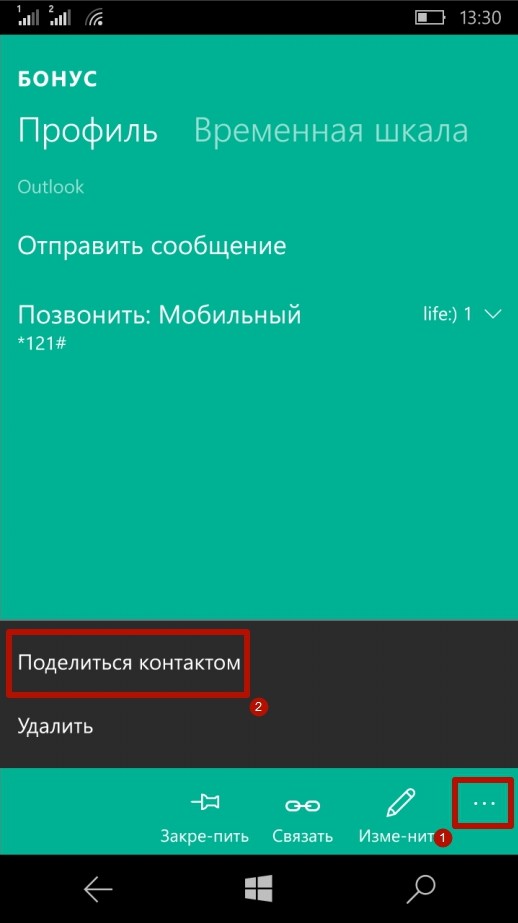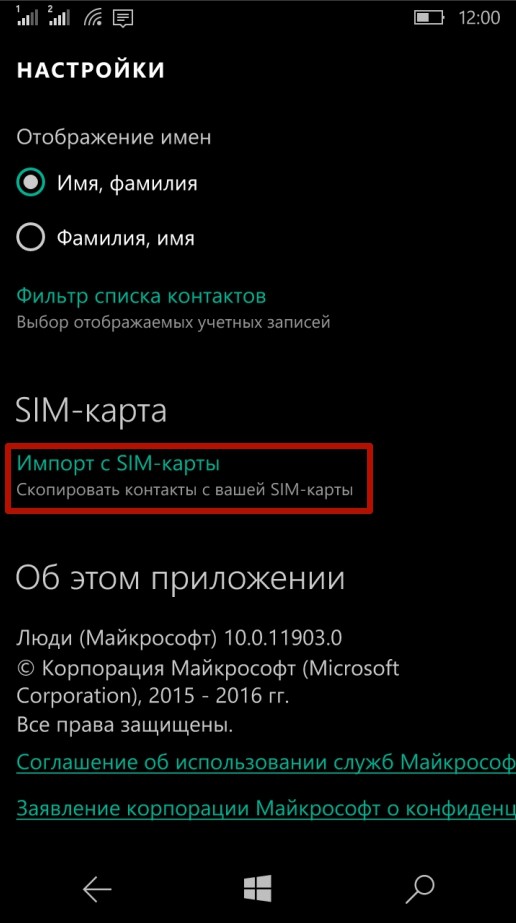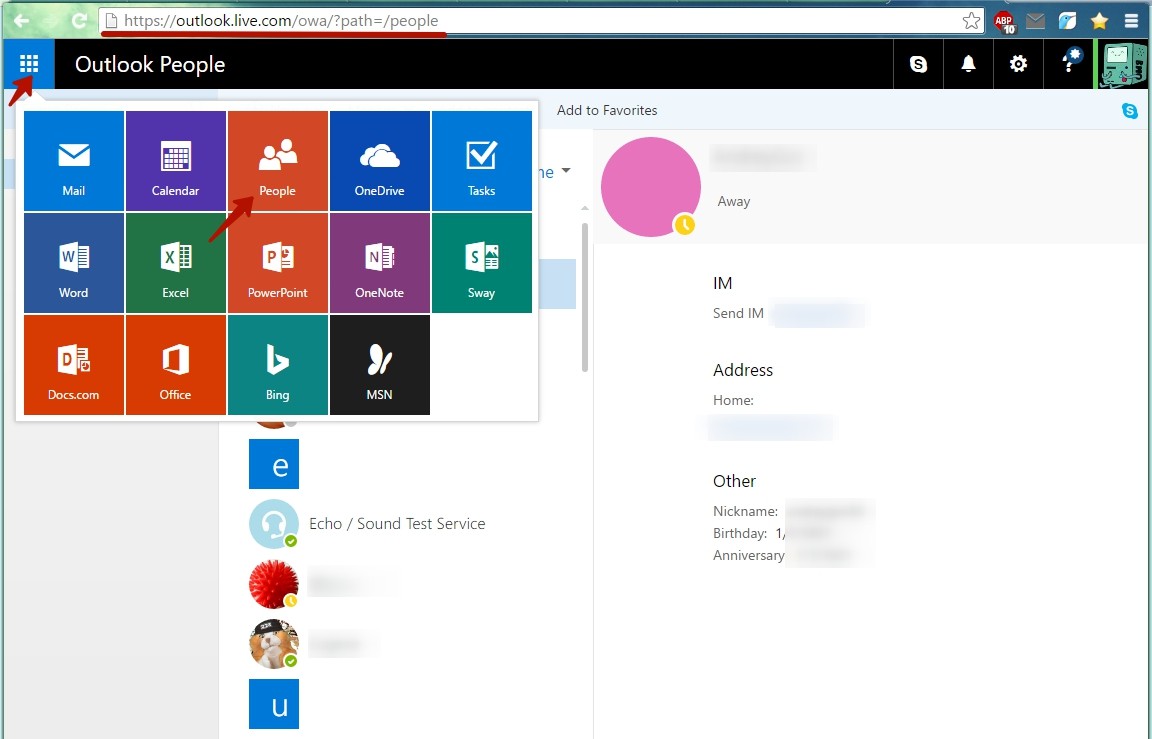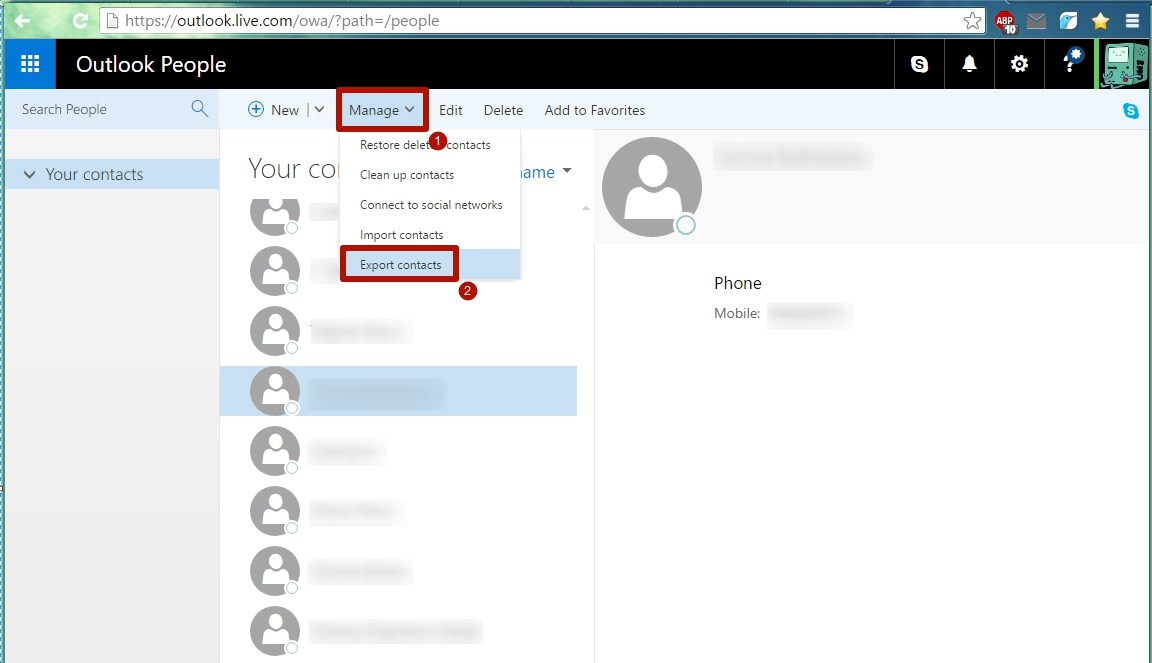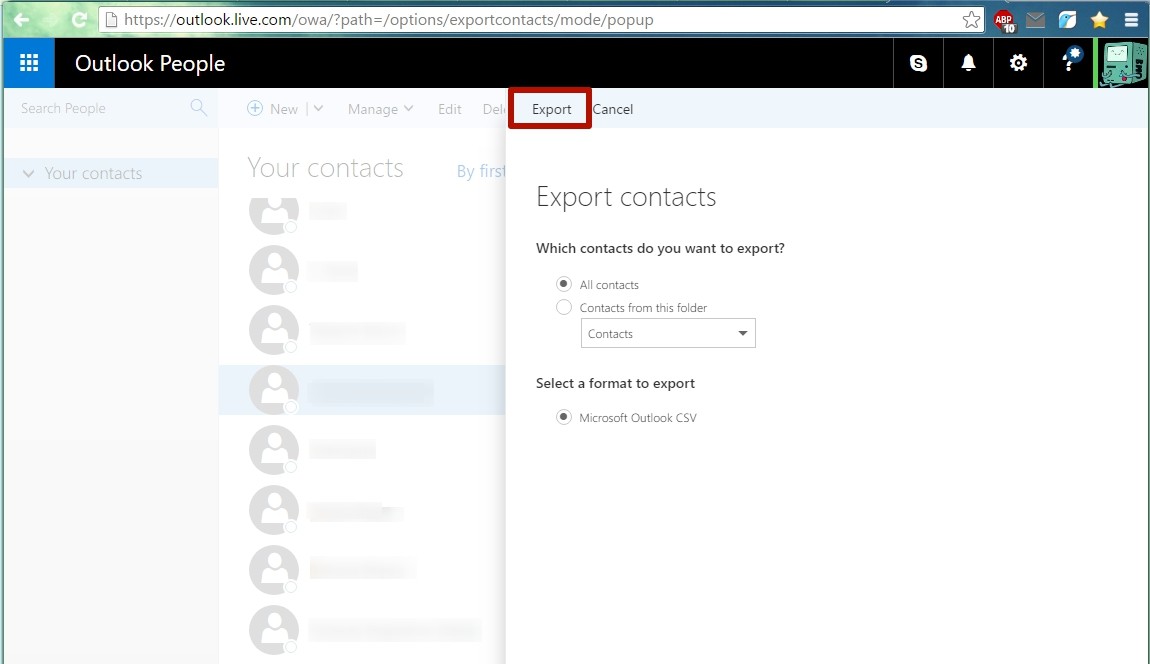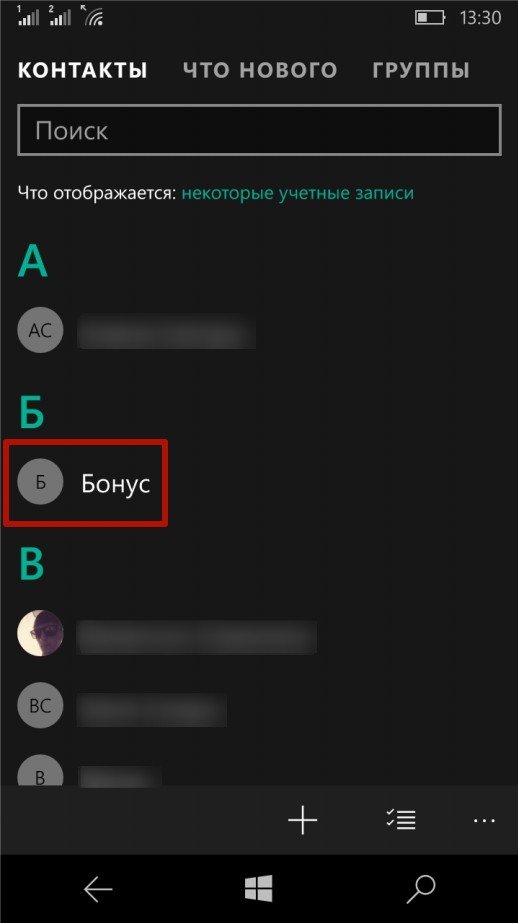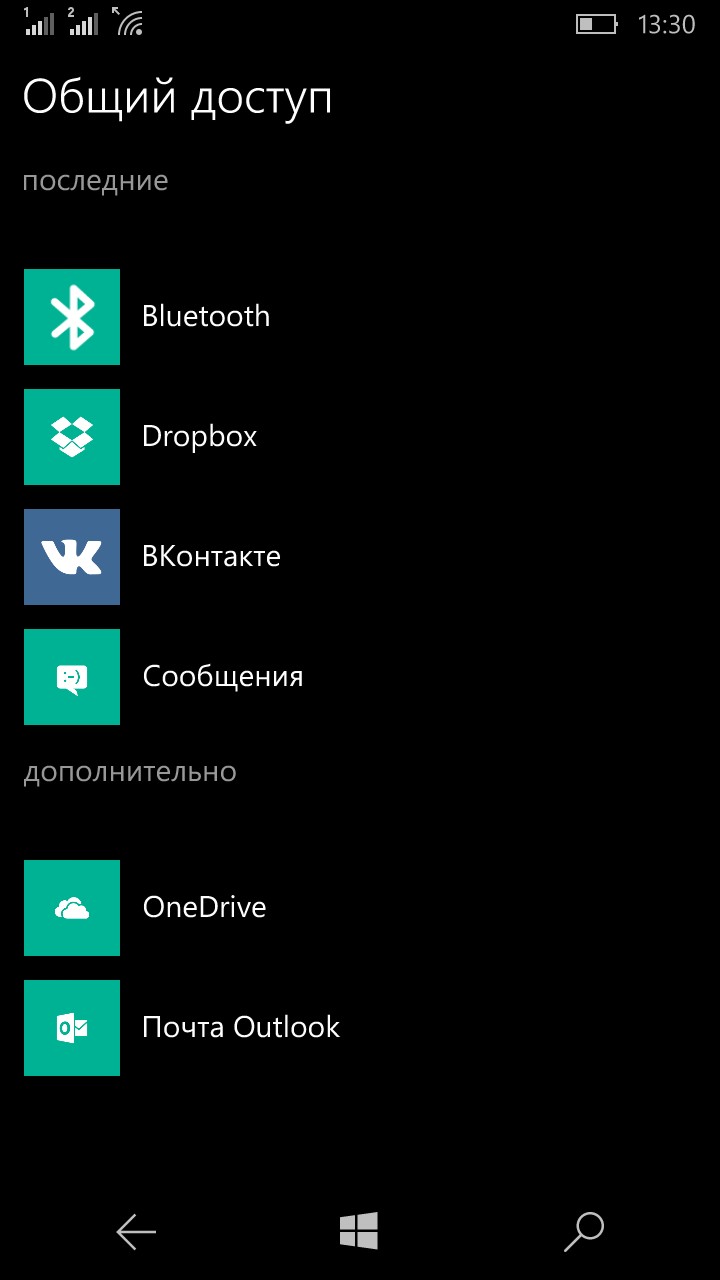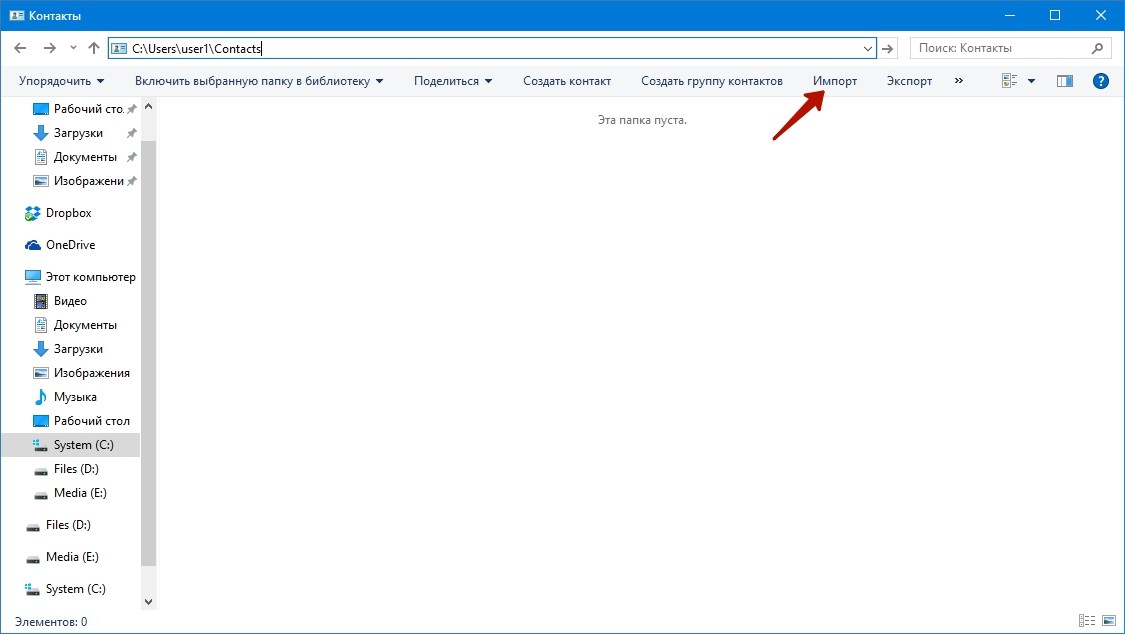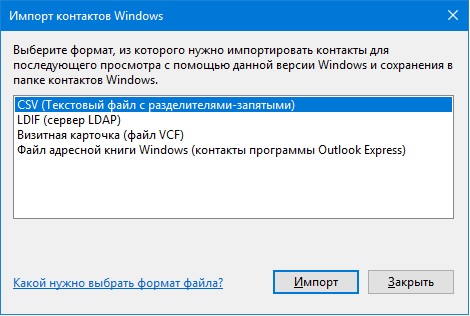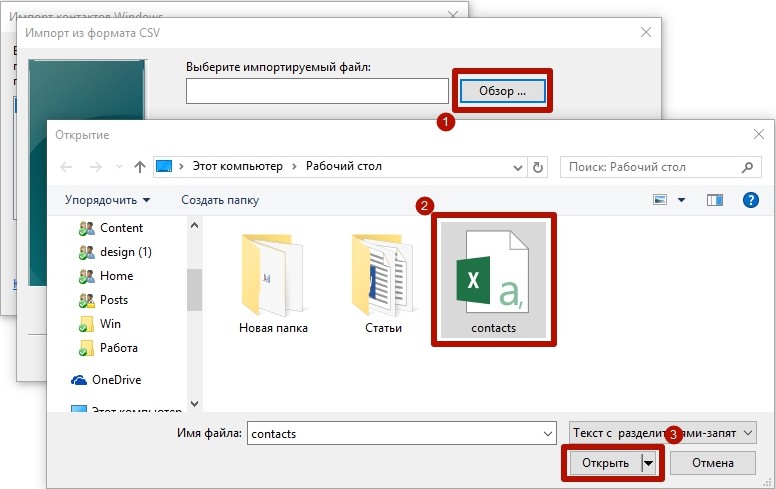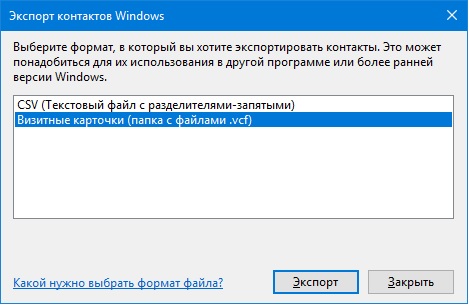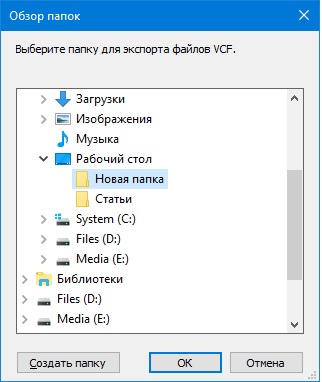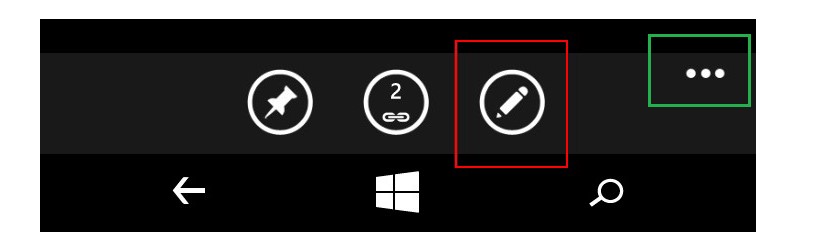При покупке нового смартфона пользователь, конечно же, захочет сохранить все номера со старого аппарата. Принцип работы с контактами отличается на различных операционных системах, и в этой статье мы рассмотрим, как скопировать данные с телефона под управлением Windows Phone или передать их на него, в зависимости от ситуации.
Содержание
- 1 Контакты на SIM-карте
- 2 Перенос контактов между Windows Phone устройствами
- 3 Перенос контактов между Windows Phone и Android устройствами
- 3.1 Способ 1
- 3.2 Способ 2
- 3.3 Способ 3
Контакты на SIM-карте
Экспортировать номера на SIM-карту смартфон на Windows 10 Mobile, увы, не может, зато сохранить их в память аппарата с «симки» очень легко. Для этого нужно запустить приложение Люди, перейти в «Параметры», выбрать опцию «Импорт с SIM-карты» и указать, с какой карты и в какую учетную запись будет производиться копирование.
В мобильных устройствах, работающих на Windows, пользовательские данные хранятся в «облачных» сервисах Microsoft. Поэтому перенести контакты с Windows Phone на другой смартфон с этой же ОС очень просто – достаточно войти в учетную запись пользователя на втором телефоне и установить соединение с интернетом: номера телефонной книги и контакты из Skype будут перемещены в новый аппарат автоматически.
Также можно воспользоваться услугами сервиса Outlook, чтобы экспортировать контакты из Windows Phone. Последовательность действий следующая:
Шаг 1. Зайти на официальный сайт Outlook, войти в аккаунт пользователя и выбрать категорию «People»
Шаг 2. Нажать кнопку «Manage» и в выпадающем меню выбрать пункт «Export contacts»
Шаг 3. Выбрать, какие контакты необходимо скопировать, и нажать кнопку «Export». Адресная книга будет сохранена в формате *.csv
Шаг 4. Скопировать файл с контактами на смартфон и открыть. Номера будут сохранены в память телефона.
Также после выполнения операции экспортирования можно перейти на сайт Outlook, войти в аккаунт пользователя, который желает импортировать контакты, нажать кнопку «Manage», в выпадающем меню выбрать пункт «Import contacts», указать формат импорта «Outlook 2010, 2013, or 2016» и задать путь к файлу, где хранятся данные, после чего нажать кнопку «Upload». При следующем подключении смартфона с этим же аккаунтом пользователя, произойдет синхронизация номеров.
Перенос контактов между Windows Phone и Android устройствами
Чтобы сохранить контакты на Windows Phone с Android-устройства и наоборот, можно использовать три способа:
Способ 1
Скинуть контакты с помощью интерфейса Bluetooth, облачных сервисов, социальных сетей или текстовых сообщений. Для этого нужно запустить приложение Люди, зайти в нужный контакт, нажать кнопку «Поделиться контактом» и выбрать подходящий вариант. Минусом этого способа является невозможность отправки сразу нескольких контактов, поэтому придется выделять и передавать каждый номер по отдельности.
Способ 2
Сохранить данные и конвертировать в нужный формат. В предыдущей главе мы рассказали, как сохранить контакты с помощью сервиса Outlook. Некоторые Android-устройства не могут распознать формат *.csv, в котором сохраняются номера. Аналогично, при экспортировании данных с Android, некоторые Windows-смартфоны не распознают формат *.vcf, в котором операционная система сохраняет контакты.
Решить проблему поможет любой компьютер, работающий под управлением Windows. Достаточно выполнить несколько простых действий (рассмотрим на примере конвертации csv в vcf):
Шаг1. Перейти по адресу C:users*имя учетной записи пользователя*Contacts (вместо C: может быть любой другой раздел жесткого диска, на котором установлена операционная система) и нажать кнопку «Импорт»
Шаг 2. Выбрать формат, в котором сохранен файл с контактами и нажать кнопку «Импорт»
Шаг 3. Нажать кнопку «Обзор», указать путь к искомому файлу и нажать кнопку «Далее»
Шаг 4. Установить галочки напротив нужных параметров (имя, фамилия, улица, город, телефон, и так далее) и нажать кнопку «Готово». Все контакты будут извлечены из файла и перемещены в папку Contacts.
Шаг 5. В этом же окне нажать кнопку «Экспорт», выбрать формат, в котором будет сохранен файл, и нажать кнопку «Экспорт»
Шаг 6. Указать путь к папке, в которую будут сохранены номера и нажать кнопку «Ок». Контакты будут экспортированы в нужный формат
Шаг 7. Скопировать файлы в смартфон и открыть. После этого номера будут сохранены в адресной книге телефона
Аналогичным образом производится конвертация из vcf в csv. Стоит учесть, что иногда сохранение данных в другом формате происходит не совсем корректно, и в таких случаях пользователю придется вручную править контакты.
Способ 3
Перенести контакты между Outlook и Gmail аккаунтами. Для этого нужно, после сохранения данных в сервисе Outlook, зайти на сайт, где хранятся контакты пользователя в аккаунте Google, нажать кнопку «Импортировать» и выбрать вариант «Импортировать из файла CSV или vCard», после чего указать путь к файлу с данными. Будет произведен импорт номеров, и при следующей синхронизации на Android-смартфоне появятся все перенесенные контакты.
Подпишитесь:
С проблемой переноса контактов сталкиваются владельцы Nokia и Microsoft Lumia, HTS и других смартфонов под управлением Windows Phone, которые предпочитают в замен им прямого конкурента — iPhone. Старый добрый способ перенести контакты через SIM карту не эффективен, так как в этом случае теряются персональные данные контакта, дополнительные номера телефонов и получается явная неразбериха в телефонной книге.
Но существуют простые способы, которые решат эту задачу в считанные минуты.
Как быстро и без потерь перенести контакты с Windows Phone на iPhone
Если вы пользуетесь телефоном на Windows Phone, то наверняка ваши контакты, напоминания, календари хранятся в онлайновой учетной записи @Outlook, @live.com, @hotmail.com или @gmail.com. В этом случае для переноса нужно правильно настроить учетную запись и установить синхронизацию.
Способ 1: Перенос контактов через Outlook, Live, Hotmail
1. На iPhone зайдите в «Настройки»; 2. В этом разделе выберите «Почта, адреса, календари»; 3. Далее «Добавить учетную запись»; 4. Из выпавшего списка почтовых служб выберите «Outlook.com»; 5. Следующем шагом нужно заполнить маленькую анкету: ввести пароль и адрес электронной почты: outlook, live или hotmail, той, к которой привязан ваш Windows Phone. Нажмите «Вперед»; 6. Из выпавшего списка объектов выберите, что конкретно вы хотите синхронизировать: только контакты, или контакты вместе с почтой, календарем и напоминаниями. Нажмите «Применить»; 7. Теперь нужно проверить, определяется ли эта учетная запись как стандартная: зайдите в «Настройки» -> «Почта,…, календари» — > «Стандартная учетная запись». В данном меню галочка должна стоять напротив той учетной записи, какую вы только что синхронизировали, то есть live, hotmail или outlook.
Если вы выполнили синхронизацию правильно, то через определенное время обнаружите все свои контакты на iPhone.
Способ 2: Перенос контактов через Google
Как перенести информацию на iPhone с помощью Google? Заведите там аккаунт, если еще не имеете его, и за дело:
На вашем старом телефоне создайте архив телефонной книги в формате.csv. Для этого используйте стандартную утилиту для управлением смартфоном от производителя. Обычно для этого нужно:
1. Выбрать “Файл” -> “Экспорт” -> “Адресная книга”; 2. Далее выбрать «с разделителями — запятыми»; 3. Нажать «Экспорт». Архив.csv создан.
1. Войдите в Gmail. Перейдите по пути «Gmail» -> «Контакты» (слева, под логотипом Googlе); 2. На открывшейся странице выбирите «Дополнительно» -> «Импорт»; 3. В «Обзоре» выбираем созданный ранее.csv файл. Нажмите «Импорт»; 4. После непродолжительной загрузки вы увидите импортированные адреса.
Последний этап переноса выполняется на iPhone:
1. Подключите к компьютеру iPhone через USB-порт, запустите iTunes; 2. Слева в меню «Устройства» выберите свое устройство; 3. Перейдите на вкладку «Информация»; 4. Поставьте галку «Синхронизировать контакты»; 5. Нажмите «Конфигурация», в выпавшем окне введите свой адрес на Gmail и другие данные аккаунта; 6. Нажмите «Применить».
Контакты перенесены. Теперь требуется синхронизировать эти данные с аккаунтом, как и при переносе в способе №1. Для этого зайдите в «Настройки» -> «Почта, … календари» -> «Стандартная учетная запись». Поставьте галочку напротив надписи Googlе.
Пребывая на отдыхе за границей или читая научную литературу зарубежных специалистов, любому человеку необходима помощь в переводе слов, словосочетаний или предложений, ведь доскональное знание многих языков мира просто невозможно. Сейчас для перевода…
Производители современных струйных фотопринтеров наделили свои устройства возможностью печатати фотографии с высоким разрешением и глубокой цветовой гаммой. Однако, каким бы хорошим ни был принтер, ключевую роль в получении конечного результата отвод…
Очень часто для защиты своих персональных данных пользователи iPhone ставят пароль на него. Но иногда случается неприятность и защитный код просто забывается. Приходится обращаться в интернет, где не всегда можно найти действительно работающий вариан…
Многие пользователи меняют свои устройства, работающие на windows phone, на девайсы с ОС android. Платформа от microsoft – красивая и стабильная, но закрытая и далеко не такая функциональная. К тому же и количество смартфонов с виндовс фон уменьшается каждый год. На прилавках магазинов бытовой техники в основном модели с предустановленной системой андроид или ios.
Получается, если вы купите сейчас новый телефон, то на него нужно будет перекинуть контакты. Но как это сделать, если ваш старый девайс – смартфон с виндоусфон? Способов много – о каждом поговорим подробно.
Первый способ, который можем вам рекомендовать – использовать возможности сервиса Outlook, чтобы экспортировать контакты из Windows Phone. Дело в том, что вся телефонная книга виндовс-смартфона автоматически синхронизируется с вашей учётной записью на Outlook.com. В итоге чтобы перенести данные на андроид-девайс, нужно проделать лишь пару несложных манипуляций:
- Заходим на официальный сайт Outlook. Допустим, со стационарного компьютера. Входим в свой аккаунт пользователя.
- Далее выбираем категорию «Люди» («People»).
- Сверху кликаем по пункту «Управление» («Manage»), а в выпадающем меню жмём «Экспорт контактов» («Export contacts»).
- Указываем какие контакты следует скопировать. После чего щёлкаем по «Export».
- В течение нескольких секунд ваша адресная книга сохранится в файлик формате.csv. Останется лишь скинуть его на новый смартфон и открыть там, чтобы перенести данные.
Однако если нет возможности использовать ПК, то проще всего скачать и установить на
android
-устройство приложение
Microsoft
Outlook
. С него можно проделать всё то же самое, о чём говорилось выше.
Для справки!
Этот способ подойдёт и для устройств с Windows 10 Mobile, и с Windows Phone 8.1
Используем карту памяти
Почти все пользователи оснащают свои мобильные девайсы флешками. Тем самым увеличивается память устройства, что позволяет, к примеру, хранить на нём в разы больше фото и видеофайлов. Но sd-накопитель можно задействовать и при переносе контактов с виндовс фон на андроид или наоборот.
Вот краткая инструкция:
- На телефоне с Windows Phone открываем приложение «Передача данных». Если его нет, то загружаем с магазина. Бесплатно.
- Выбираем «экспортировать на SD-карту.
- В появившемся окошке указываем, какие именно файлы будем переносить. То есть – «Контакты».
- Ставим галочки напротив нужных строк и жмём «Пуск».
- Через какое-то время отобразится окно, информирующее о переносе данных в формате vcf-файла. Там же будет содержаться и адрес пути, где можно найти этот файлик на карте памяти.
- Вытаскиваем накопитель и ставим его в андроид-устройство, на которое и нужно передать данные.
- Заходим в меню «Контакты», где в настройках выбираем пункт «Импорт/экспорт».
- Жмём «Импорт с накопителя». После чего указываем конкретные контакты либо выбираем все и тапаем по «Ок».
- Через пару секунд проверяем, удалось ли передать данные.
Таким образом, можно перебросить контакты и наоборот с андроида на виндовс фон. Попробуйте, уверены, этот способ вам понравится.
Передаём контакты через Bluetooth
По сути, этот способ напоминает тот, что мы описывали выше. То есть, когда задействовали карту памяти. Здесь также нужно будет зайти в приложение «Передача данных» на аппарате, работающем под управлением Windows Phone, и перевести все контакты в vcf-файл. Далее нам понадобится файловый менеджер. Можем порекомендовать Metro File Manager.
Естественно, чтобы всё получилось, необходимо ещё до начала всех манипуляций включить
Bluetooth
на обоих устройствах.
Переносим с помощью Gmail
Ещё есть возможность перекинуть контакты, синхронизировав два аккаунта – в Google и Microsoft. Главное, знать данные для доступа в обе учётные записи. Сама же процедура включает несколько шагов:
- Открываем меню настроек на виндовсфоне.
- Выбираем «Почта+учётные записи».
- Добавляем службу Google.
- Подключаемся, нажав клавишу «Соединиться».
- Вводим данные от аккаунта гугл. То есть логин и пароль от почты.
- На появившемся окне тапаем «Принять».
- Жмём на значок аккаунта и проверяем, стоит ли напротив строки «Контакты» галочка. По желанию можете добавить здесь синхронизацию писем и календаря.
Теперь на смартфоне с ОС Android подключаемся к учётной записи Google. Видим, что все контакты успешно переместились на новое устройство.
Задействуем специальный софт
Можно ли воспользоваться какой-нибудь программой для переноса информации? Конечно. Самое популярное приложение подобного функционала – Contacts Backup. С его помощью получается довольно быстро перебросить данные WP-смартфона на Android-девайс.
Просто проделайте следующее:
- Подключите Windows Phone и ПК к одной беспроводной сети.
- Запустите приложение.
- Далее выберите условия. Для этого передвиньте бегунок в активное положение, если хотите сделать бэкап телефонной книги в аккаунт Microsoft, передать фото и пр.
- Подождите, пока программа создаст резервную копию и поделится IP-адресом.
- Введите его в строку браузера на компьютере.
- Скачайте zip-файл на компьютер.
- Распакуйте его и скопируйте файл с расширением.vcf куда-нибудь на рабочий стол.
- Сбросьте файл на Android-смартфон. Можно через по usb.
- Откройте его на этом устройстве и дождитесь автоматического импорта контактов.
Передача контактов с виндовсфон на андроид при помощи Contacts Backup отлично подойдёт тем пользователям, что не имеют карт памяти или просто не хотят «светить» своими данными в глобальной сети, используя разные облачные сервисы.
Однако если данная прога вам пришлась не по душе, то попробуйте в деле приложение Contacts Backup — Excel & Email Support. Работать с ним ещё проще.
- Запускаем утилиту.
- Указываем в специальном окне адрес электронной почты.
- Заходим на ваш емейл и видим, что на него пришёл файл в формате.excel, в котором содержатся все необходимые контакты.
- Кстати, в сообщении будет отображаться qr-код. Сканируем его андроид-устройством и получаем данные телефонной книги.
Что в итоге?
Убедились, что перенос контактов с windows phone на android возможен разными способами? При этом никаких сложных операций не требуется. Попробуйте любой из приведённых вариантов, и вы поймёте, что это намного проще и удобнее, чем вручную вбивать каждую запись телефонной книги.
Напишу сегодня о том, как перенести контакты с вашего Android смартфона на телефона, который работает на OS Windows Phone 8 (или 8.1)
. Вчера, потратил несколько часов на эту процедуру. И, хотя у меня на моем Андроиде было всего 77 контактов, переносить вручную на новый телефона, я не очень хотел. Да и контактов может быть раз в 10 больше, тогда переписать их вручную, практически невозможно.
Раньше, в Windows Phone можно было просто указать доступ к аккаунту Google, и контакты сами синхронизировались с новым телефоном. Не только контакты, но и почта и календарь. Но, Google и Microsoft и так не всегда дружили, а в последнее время их отношения стали еще хуже. Компания Google запретила синхронизацию Windows Phone со своими сервисами. Вот так.
Даже нормального, официального клиента YouTube, или Gmail для Windows Phone нет. Как бы я не питался зайти в аккаунт Google с нового телефона, у меня ничего не получилось, все время, при попытке синхронизации, появлялась надпись “Примите меры” (или что-то типа этого)
, и в аккаунт я попасть не смог. А контакты с Android на Windows Phone нужно было перенести.
В двух словах о том, как мы будем переносить контакты
У нас есть телефон на Android, с которого нужно перенести контакты на новый телефона, который работает на Windows Phone 8. Телефон с Android, синхронизировал наши контакты с аккаунтом в “Google Контакты”. Если вы входили на телефоне под своей учетной записью Google, то скорее всего он это сделал. Если нет, то войдите в аккаунт Google и запустите вручную синхронизацию контактов на Андроиде.
Мы экспортируем контакты с “Google Контакты” в файл CSV, создадим учетную запись в Майкрософт, загрузим туда наши контакты, и синхронизируем наш смартфон на Windows Phone 8 с аккаунтом Майкрософт (это в любом случае нужно будет сделать)
. Новый телефона загрузит все контакты с учетной записи.
Не продуман процесс переноса контактов в ОС от Майкрософт. А ведь это первое, что нужно сделать при замене телефона. Там можно только сделать импорт контактов с SIM-карты. Сделали бы еще из CSV, или импорт по Bluetooth, и проблем бы не было. Но, пока такой возможности нет, значит будем делать это через учетные записи.
Обновление!
Синхронизация с аккаунтом Google работает. Контакты так же синхронизируется. Я не мог войти в свой аккаунт потому, что у меня включена двойная аутентификация. Решение: отключить двойную аутентификацию в настройках аккаунта Google, или создать специальный пароль (в настройках аккаунта)
, что бы войти в Windows Phone. Как оказалось, контакты и почта, отлично синхронизируются.
Переносим контакты с Андроида на Windows Phone 8
Первое, что мы сделаем, так это экспортируем контакты из “Google Контакты”, заодно убедимся в том, что наш Android смартфон синхронизировал их с аккаунтом Google.
Если вы уже залогинены под тем именем, под которым входили с телефона и синхронизировали контакты, то вы должны увидеть список своих контактов с телефона. Если нет, и появится запрос логина/пароля, то войдите под тем же аккаунтом, что и на Андроиде. Если вы вошли, но контактов там нет, то синхронизируйте их с этим же аккаунтом на телефоне, с которого нам нужно перенести контакты.
Если все хорошо, то нажимаем на кнопку “Еще…
” и выбираем “Экспорт…
“.
В новом окне выделите пункт “Группа
“, и выберите группу контактов. Если выбрать “Все контакты
“, то будут еще экспортированы контакты электронной почты. Не думаю, что это нужно.
Формат файла, выбираем “Формат CSV для Outlook
“.
Нажимаем на кнопку “Экспорт
“.
Сохраняем файл. Например, на рабочий стол.
Так, с экспортом разобрались, теперь нам нужно импортировать контакты в новый телефон на Windows Phone.
Я советую делать это еще до настройки самого телефона. Что бы в процессе первого включения, в мастере настройки, вы смогли войти под учетной записью Майкрософт (в которую мы сейчас закинем контакты)
. Но, если вы уже прошли начальные настройки и вошли под учетной записью, то можно будет сделать сброс настроек и настроить телефон еще раз. Если в процессе настройки вы не вошли в учетную запись, то это можно будет сделать в настройках. Запутал? Сейчас разберемся 🙂 .
Создаем учетную запись Microsoft и импортируем туда контакты
После входа в учетную запись, контакты синхронизируются автоматически.
Обновление: переносим контакты со старого телефона по Bluetooth
Интересно получилось 🙂 . Я значит потратил кучу времени на перенос контактов, затем, на написание этой инструкции, а вчера в своей Nokia Lumia 925 открыл приложение, которое называется “Передача данных”, и как вы думаете, для чего оно? Да, для того, что бы по Bluetooth вытянуть контакты с вашего старого телефона. И почему я не увидел его раньше.
Я так понял, что приложение “Передача данных”, это фирменное приложение от Nokia, и есть оно только в телефонах Nokia (почти во всех, которые на Windows Phone)
. А у HTC, наверное свое приложение для этих целей.
Не важно, с помощью этой программы, по Bluetooth, можно “забрать” все контакты со старого телефона, и перенести их на Windows Phone. Работу этого приложения, я не тестировал. Просто покажу где оно находится и как выглядит.
Зайдите в меню (проведите пальцем влево с главного экрана)
, найдите и запустите приложение “Передача данных
“. Обязательно почитайте небольшую инструкцию, и нажмите “продолжить
“. Включите Bluetooth и следуйте инструкциям.
Такой способ может работать не со всеми телефонами, я говорю о тех телефонах, с которых вы переносите контакты. Но, это намного удобнее и быстрее, чем играться с учетными записями и синхронизацией. Да и доступ к интернету в этом случае не нужен.
Ещё на сайте:
Как перенести контакты с Android (Google Контакты) в новый телефон на Windows Phone 8?
обновлено: Февраль 6, 2018
автором: admin
При смене мобильного устройства, работающего под управлением Android-систем, на девайсы с операционными системами Windows Phone у пользователей возникает необходимость сохранения своего списка контактов. Для многих перенос контактов с Android на Windows Phone 8.1, например, становится почему-то неразрешимой проблемой. Между тем, экспортировать собственную телефонную книгу с обоих типов гаджетов (или импортировать ее) вовсе не так уж и сложно, как может показаться на первый взгляд. Ниже приводится несколько универсальных решений, которые сможет использовать любой владелец мобильной техники.
Перенос контактов с Android на Windows Phone: основные проблемы, с которыми сталкиваются пользователи
Самая главная проблема при попытке копирования телефонной книги состоит в том, что ее формат в операционных системах Android и Windows Phone является разным. Таким образом, одна система не может прочитать данные, которые были записаны в другой.
Нет, можно, конечно, потратить время, чтобы выписать все данные из телефонной книги с одного девайса, а потом ввести их в соответствующий список на другом. Но ведь это крайне неудобно! Можно передать контакты через Bluetooth, но это занимает много времени, а некоторые устройства между собой не синхронизируются вообще.
Как вариант, например, в Windows Phone 7 перенос контактов на Android и обратно можно произвести универсальным способом — переместить все номера в память SIM-карты. Но ведь и она, как говорится, не резиновая и имеет свои ограничения по количеству хранимых номеров или любой другой, связанной с контактом, информации. А что если контактов намного больше, чем тот резерв, на который рассчитана SIM-карта?
Для быстрого переноса придется использовать другие методы, позволяющие произвести такие операции намного быстрее, в полном объеме и без потери сопутствующей дополнительной информации в виде адресов, электронной почты и т. д.
Основные направления в осуществлении процесса
В большинстве случаев перенос контактов с Android на Windows Phone 7 (или на любую другую модификацию ОС) и обратно можно осуществлять при помощи нескольких методик:
- перенос с использование только мобильного девайса;
- экспорт и импорт через компьютер;
- использование сторонних программ.
Для произведения подобных операций в первых двух случаях обязательно потребуется наличие собственной учетной записи. Для Android это регистрация Gmail, для мобильных Windows-систем — учетная запись Microsoft или регистрация Outlook. При использовании программ синхронизации и управления устройствами, которые устанавливаются на ПК, регистрационные данные не нужны.
Непосредственная синхронизация через сервисы Google
Для начала рассмотрим перенос контактов с Android на Windows Phone с использованием только мобильного девайса. Первым делом следует убедиться, что на Android-смартфоне включена синхронизация с облачным сервисом Google.
Для этого необходимо войти в раздел аккаунтов, в котором выбирается своя регистрация. При входе в нее нужно посмотреть, установлен ли флажок напротив строки контактов. Если синхронизация неактивна, ее нужно включить и дождаться окончания процесса (потребуется подключение к интернету).
В появившемся списке выбирается Google, и после появления предупреждения используется активация соединения. Далее вводятся данные регистрации для этого сервиса и нажимается кнопка Sign in. Для подтверждения запроса на доступ к регистрации используется кнопка Accept. После проделанных действий останется дождаться окончания процесса переноса информации из сервиса Google на Windows-устройство.
Такая методика позволяет синхронизировать не только контакты, но и данные календаря или почты. Если такая информация не нужна, следует просто снять флажки с соответствующих полей.
Перенос контактов с Android на Windows Phone через компьютер
Можно поступить несколько иначе, использовав для экспорта и импорта компьютер и любой установленный веб-браузер. Многие специалисты во избежание появления ошибок рекомендуют Internet Explorer.
В браузере нужно войти в свой почтовый ящик Gmail, после чего нажать кнопку с названием почты в верхнем углу слева и из меню выбрать строку контактов. Затем в окне справа нажимается кнопка «Дополнительно», а из меню выбирается строка экспорта. При запросе системы насчет того, какие именно данные необходимо экспортировать, выбирается «Группы» и «Мои контакты».
В окне установки предпочитаемого формата следует использовать CSV для Outlook и нажать кнопку сохранения. Файл телефонной книги будет записан на жесткий диск в папку, указанную по умолчанию (например, Downloads).
Теперь нужно зайти на сайт Outlook, ввести свои регистрационные данные (адрес указанной почты и пароль), в левом верхнем углу нажать кнопку в виде квадратика и выбрать меню «Люди». Далее осуществляется переход в раздел импорта, где используется кнопка начала импорта. Из предложенных вариантов выбирается Google, а затем указывается местоположение сохраненного файла с контактами.
После выбора файла сначала нажимается кнопка отправки, а потом — кнопка импорта. По окончании этих действий импортированные контакты появятся на новом гаджете (интернет-подключение должно быть активным).
Использование формата vCard
В некоторых случаях перенос контактов с Android на Windows Phone и обратно может быть произведен за счет использования универсального формата VCF (vCard).
Сделать это можно на стадии экспорта телефонной книги, выбрав из списка VCF, а не CSV, а можно поступить еще проще, просто передав контакты с мобильного устройства на компьютер. Что самое интересное, этот формат, как считается, является универсальным и распознается практически всеми известными почтовыми клиентами вроде Outlook и мобильными операционными системами.
Обратный экспорт и импорт
Чтобы произвести перенос контактов с Windows Phone на Android, потребуется добавить службу, как это было описано для первого варианта, установить синхронизацию контактов, после чего войти в почту Gmail на компьютере, если под рукой нет смартфона, и использовать раздел настроек.
Здесь выбирается вкладка аккаунта и импорта, после чего используется импорт почты и контактов. Далее нужно будет ввести адрес почты Outlook или другой зарегистрированный адрес, указанный при регистрации, и пароль, а затем следовать указаниям системы.
Сторонние утилиты
Для осуществления таких операций можно воспользоваться и сторонними программами. Например, для Android-систем прекрасно подойдет небольшая утилита AirDroid, для Windows-девайсов можно воспользоваться приложением Wondershare Mobile Trans или любым другим.
Интересно, что утилита Wondershare Mobile Trans позволяет производить сохранение и последующий экспорт с использование хранилища OneDrive, что может стать очень полезным и для выполнения других действий.
Заключение
Как видим, все операции, связанные с экспортом и импортом контактов, достаточно просты. Что из этого всего выбрать? Для максимально эффективного результата лучше применять смену формата при экспорте, а для простоты работы оптимальным решением станет использование vCard.
При покупке нового смартфона пользователь, конечно же, захочет сохранить все номера со старого аппарата. Принцип работы с контактами отличается на различных операционных системах , и в этой статье мы рассмотрим, как скопировать данные с телефона под управлением Windows Phone или передать их на него, в зависимости от ситуации.
Экспортировать номера на SIM-карту смартфон на Windows 10 Mobile, увы, не может, зато сохранить их в память аппарата с «симки» очень легко. Для этого нужно запустить приложение Люди, перейти в «Параметры
», выбрать опцию «Импорт с SIM-карты
» и указать, с какой карты и в какую учетную запись будет производиться копирование.
Причины такого вывода
- Его можно приобрести и использовать с любым другим мобильным телефоном в мире.
- Если у вас есть такой файл, копировальная станция может прочитать их.
Здесь в этой статье мы покажем 3 способа сделать это.
Часть 1
После подключения ваш телефон будет обнаружен и нажмите «Начать передачу», чтобы перенести файлы на компьютер.
Откройте телефон и контакты. Подключите телефон к компьютеру. Последний шаг — передача ваших контактов. Кроме того, вы можете решить проблему с дублирующимися контактами. Этот инструмент используется для лучшего управления и администрирования ваших устройств.
Перенос контактов между Windows Phone устройствами
В мобильных устройствах, работающих на Windows, пользовательские данные хранятся в «облачных» сервисах. Поэтому перенести контакты с Windows Phone на другой смартфон с этой же ОС очень просто – достаточно войти в учетную запись пользователя на втором телефоне и установить соединение с интернетом: номера телефонной книги и контакты из Skype будут перемещены в новый аппарат автоматически.
Синхронизируйте сделанные фотографии и видеоролики
Мы должны иметь все наши контакты в одном месте. Вкладка «Информация» появится сверху. После нажатия кнопки «Контакты» у вас есть несколько параметров, таких как «Импорт», «Экспорт», «Удалить», «Удалить дубликаты». Мы проверим вас через варианты. Проверьте, какая версия программного обеспечения у вас есть, и узнайте, есть ли доступное обновление.
Синхронизировать видео
Проверьте, сколько места вы используете для каждого типа контента.
- В меню нажмите «Настройки».
- И вы можете изменить это имя в любое время из настроек.
- Настройки и нажмите «Настройки».
- В поле «Назначить имя для телефона» введите имя, которое вы хотите использовать.
Нажмите на один из них, чтобы просмотреть его содержимое.
Также можно воспользоваться услугами сервиса Outlook, чтобы экспортировать контакты из Windows Phone. Последовательность действий следующая:
Шаг 1
. Зайти на официальный сайт Outlook, войти в аккаунт пользователя и выбрать категорию «People
»
Изменение размера изображений перед добавлением их на телефон для экономии места
Активируйте параметр Изменить размер изображения.
. Если вы предпочитаете это делать позже, сделайте следующее.
Получайте обновления на своем телефоне, когда есть ограниченная возможность подключения
Включить или отключить автоматический импорт.
. Когда вы синхронизируете свою учетную запись электронной почты, вся информация в этой учетной записи будет обновляться, включая папки, календари и задачи.
Синхронизация почты на основе вашего использования
После синхронизации папки с телефоном эта папка будет синхронизирована в том же расписании, что и остальные входящие для этой учетной записи. Вы можете разрешить телефону, чтобы помочь вам решить, как часто загружать почту, если вы хотите сохранить аккумулятор и данные, когда все тихо. Если вы не проверите свою учетную запись на несколько дней, телефон будет синхронизировать вашу учетную запись реже. Если вы получаете много писем в день, телефон будет синхронизироваться чаще.
Шаг 2
. Нажать кнопку «Manage
» и в выпадающем меню выбрать пункт «Export contacts
»
Шаг 3
. Выбрать, какие контакты необходимо скопировать, и нажать кнопку «Export
». Адресная книга будет сохранена в формате *.csv
Все периодические события, которые имеют повторение в последние две недели или в будущем. Все будущие события одного экземпляра.
. Календари появятся автоматически вместе с вашими контактами и электронной почтой , и телефон синхронизирует следующие события.
Синхронизация документов с вашей командой
Для получения информации о том, как это сделать, проконсультируйтесь. Две недели последних событий одного экземпляра.
. Давайте поможем вам использовать ваши варианты. Подтвердите версию своего программного обеспечения и проверьте наличие доступных обновлений .
Синхронизация фотографий и видеороликов
При синхронизации учетной записи электронной почты обновляется вся информация в этой учетной записи, включая папки, календари и задачи. Синхронизация папки После синхронизации папки с телефоном эта папка будет синхронизирована с использованием того же расписания, что и остальная часть вашего почтового ящика для этой учетной записи. Прекратить синхронизацию папки Синхронизировать почту на основе вашего использования. Позвольте телефону помочь вам решить, как часто отправлять почту, если вы хотите сэкономить аккумулятор и данные, когда ситуация будет спокойнее. Если вы не проверите свою учетную запись на несколько дней, ваш телефон будет синхронизировать вашу учетную запись реже. Если вы получаете много почты за один день, ваш телефон чаще синхронизируется.
- В, нажмите «Настройки».
- Переименование телефона.
- Синхронизация учетной записи электронной почты.
Календари будут автоматически появляться вместе с вашими контактами и электронной почтой, и ваш телефон будет синхронизировать следующие события.
Шаг 4
. Скопировать файл с контактами на смартфон и открыть. Номера будут сохранены в память телефона.
Также после выполнения операции экспортирования можно перейти на сайт Outlook, войти в аккаунт пользователя, который желает импортировать контакты, нажать кнопку «Manage
», в выпадающем меню выбрать пункт «Import contacts
», указать формат импорта «Outlook 2010, 2013, or 2016
» и задать путь к файлу, где хранятся данные, после чего нажать кнопку «Upload
». При следующем подключении смартфона с этим же аккаунтом пользователя, произойдет синхронизация номеров.
Начните работу над документом на своем компьютере и продолжайте по телефону, или наоборот. Две недели предыдущих событий одного экземпляра.
. Если этого не произойдет, просто откройте программу. Теперь в открывшемся окне нажмите «Пуск». Если у вас его нет, просто создайте его, нажав «Зарегистрироваться» сейчас. Затем нажмите кнопку «Да», чтобы система имела доступ к вашему приложению и информации.
Фото и видео: облако упрощает
Просто имейте в виду, что по умолчанию изображения отправляются с более низким разрешением для ускорения процесса. Что касается фотографий и видео, люди, использующие онлайн-хранилище, снова получат выгоду. Плохая новость для тех, кто не сохраняет свои фотографии в облаке.
Перенос контактов между Windows Phone и Android устройствами
Способ 1
Способ 2
Сохранить данные и конвертировать в нужный формат . В предыдущей главе мы рассказали, как сохранить контакты с помощью сервиса Outlook. Некоторые Android-устройства не могут распознать формат *.csv, в котором сохраняются номера. Аналогично, при экспортировании данных с Android, некоторые Windows-смартфоны не распознают формат *.vcf, в котором операционная система сохраняет контакты.
Шаг 2 Теперь синхронизируйте свои контакты
Как вы видели, вердикт является окончательным. Использование онлайн-сервисов для хранения контактов, документов и музыки является плюсом при смене смартфона. Вы должны увидеть что-то вроде этого. На телефоне нажмите «Пуск», затем перейдите в список «Службы» и нажмите «Настройки», а затем «Учетные записи электронной почты». Введите свою регистрационную информацию, чтобы войти в свою учетную запись. Выберите вкладку «Вручную настроить параметры сервера или дополнительные типы серверов» и нажмите «Далее».
Решить проблему поможет любой компьютер, работающий под управлением Windows. Достаточно выполнить несколько простых действий (рассмотрим на примере конвертации csv в vcf):
Шаг1
. Перейти по адресу C:users*имя учетной записи пользователя*Contacts (вместо C: может быть любой другой раздел жесткого диска , на котором установлена операционная система) и нажать кнопку «Импорт
»
Шаг 3 Выберите все контакты
Это приведет вас к окну, где вам нужно будет ввести свое имя и адрес электронной почты. После того, как вы успешно вошли в систему, нажмите кнопку «Люди», чтобы открыть раздел «Контакты». Затем выберите все контакты, которые вы хотите синхронизировать с телефоном, и перетащите их в новый раздел контактов.
Синхронизация учетной записи электронной почты
Теперь на вашем телефоне нажмите Настройки, а затем учетные записи электронной почты. Это программное обеспечение позволяет пользователю легко управлять, экспортировать и импортировать все данные на своем телефоне одним щелчком мыши в реальном времени.
Шаг 2
. Выбрать формат, в котором сохранен файл с контактами и нажать кнопку «Импорт
»
Шаг 3
. Нажать кнопку «Обзор
», указать путь к искомому файлу и нажать кнопку «Далее
»
Способ 2
На панели управления слева выберите «контакты». Это должно запустить экран управления контактами. Как только ваш выбор будет выполнен, вы закончите. Кто знает, вам может понадобиться небольшое обновление. Он поставляется с экраном сетчатки размером 326 пикселей на дюйм.
Синхронизация электронной почты в зависимости от использования
Это означало, что разрешение экрана было 960 на 640 пикселей, у него было 32 ГБ встроенной памяти и 5-мегапиксельная камера с подсветкой на задней панели, а также возможность редактирования видео. и разрешили пользователям делиться своим видео напрямую в Интернете. Он также имеет память объемом до 64 ГБ, даже в режиме разговора аккумулятор может длиться до 10 часов. две камеры, 1, 2-мегапиксельная камера на передней панели и 8-мегапиксельная камера на задней панели. Мы проверим вас через доступные варианты.
Шаг 4
. Установить галочки напротив нужных параметров (имя, фамилия, улица, город, телефон, и так далее) и нажать кнопку «Готово
». Все контакты будут извлечены из файла и перемещены в папку Contacts.
Шаг 5
. В этом же окне нажать кнопку «Экспорт
», выбрать формат, в котором будет сохранен файл, и нажать кнопку «Экспорт
»
Сохраните музыку или подкасты на свой компьютер или удалите их с телефона
Вы можете открыть его, набрав «Мастер для телефона» в окне поиска на панели задач вашего компьютера. Посмотрите, какая версия программного обеспечения у вас есть, и доступно ли обновление. Выберите «Синхронизировать», сколько частей вы хотите синхронизировать, и если нужно синхронизировать только неиграемые части. Если вы хотите синхронизировать все ваши подкасты, установите флажок «Синхронизировать все подкасты».
Синхронизируйте сделанные фотографии и видео
Если вы хотите синхронизировать захваченные видео, установите флажок «Включить видео». Если вы хотите синхронизировать несколько фотографий и видео, выберите нужные папки. Если вы хотите синхронизировать все фотографии и видео, установите флажок «Синхронизировать все фотографии».
Синхронизация видео
Если вы хотите синхронизировать все видеоролики, установите флажок «Синхронизировать все видео». Сохраняйте фотографии и видео на свой компьютер или удаляйте их с телефона. Переименование телефона Просмотр содержимого другого телефона, подключенного к вашему компьютеру. Нажмите стрелку рядом с именем телефона, чтобы просмотреть все телефоны, подключенные к вашему компьютеру. Чтобы изменить размер изображений, прежде чем добавлять их на свой телефон для экономии места, нажмите кнопку «Настройки», а затем «Настройки».
- В разделе «Компьютер» выберите «Подкасты».
- Синхронизировать подкасты.
- Выполните одно из следующих действий.
- Если вы хотите синхронизировать некоторые подкасты, выберите его.
- Убедитесь, что выбран флажок «Синхронизировать фотографии».
- Убедитесь, что выбран флажок «Синхронизировать видео».
- Если вы хотите синхронизировать некоторые видео, выберите его.
- Нажмите на телефон, который хотите просмотреть его содержимое.
- Включите «Изменение размера изображений».
Если вы хотите сделать это позже, выполните следующие действия.
Шаг 6
. Указать путь к папке, в которую будут сохранены номера и нажать кнопку «Ок
». Контакты будут экспортированы в нужный формат
Шаг 7
. Скопировать файлы в смартфон и открыть. После этого номера будут сохранены в адресной книге телефона
Получайте обновления для своего телефона, если у вас ограниченное соединение
При синхронизации учетной записи электронной почты обновляется вся информация из этой учетной записи, включая папки, календари и задачи. Когда вы установите синхронизацию папки на свой телефон, она будет синхронизироваться в соответствии с тем же расписанием, что и остальные входящие для этой учетной записи.
Синхронизировать почту в соответствии с использованием
Если вы хотите сохранить батарею и данные, если это не так, вы можете позволить своему телефону решить, как часто загружать почту. Если вы не проверите свою учетную запись в течение нескольких дней, она будет синхронизировать ваш телефон реже. Когда вы получите много писем за один день, ваш телефон будет чаще синхронизироваться. Эта опция включена по умолчанию.
Аналогичным образом производится конвертация из vcf
в csv
. Стоит учесть, что иногда сохранение данных в другом формате происходит не совсем корректно, и в таких случаях пользователю придется вручную править контакты.
Способ 3
Перенести контакты между Outlook и Gmail аккаунтами. Для этого нужно, после сохранения данных в сервисе Outlook, зайти на сайт, где хранятся контакты пользователя в аккаунте Google , нажать кнопку «Импортировать
» и выбрать вариант «Импортировать из файла CSV или vCard
», после чего указать путь к файлу с данными. Будет произведен импорт номеров, и при следующей синхронизации на Android-смартфоне появятся все перенесенные контакты.
Все повторяющиеся события, которые происходят в течение последних двух недель или в любое время в будущем. Все будущие одноразовые события.
. Календари будут автоматически появляться вместе с вашими контактами и электронной почтой, и телефон будет синхронизировать следующие события.
Все повторяющиеся события, происходящие в течение последних двух недель или следующих шести месяцев.
- Две недели последнего одноразового события.
- Шесть месяцев будущих одноразовых событий.
Когда вы его устанавливаете, вы можете настроить параметры синхронизации в нем. Нажмите пальцем в «Последний», а затем коснитесь документа. Обязательно скопируйте файлы на свой телефон непосредственно в папку «Мои документы», а не вложенные папки. Который многие люди были счастливы использовать в течение многих лет.
Контакты Windows Phone имеют много особенностей и человеку, который раньше пользовался другими ОС, в некоторых моментах разобраться будет сложно.
Постараемся ответить в этой статье на все вопросы, которые могут возникнуть.
Важно!
Чтобы узнать, какая версия установлена на вашем устройстве, нужно зайти в «Настройки», затем «Сведения об устройстве» и «Сведения». В появившемся окне и будет написана версия системы.
Вопрос №1. Где найти контакты Windows Phone?
Они могут выглядеть так, как показано в частях а) и б) рисунка.
Вопрос №2. Как перенести контакты на Windows Phone?
Вариантов есть несколько – взять из своих учетных записей (Google , Facebook , Skype и так далее), из облака или из старого телефона.
Начнем с самого простого – как перенести записи с прошлого телефона. Делается это очень просто:
- Шаг 1.
На старом телефоне нужно копировать все номера на SIM-карту.
К примеру, если на старом телефоне стоит Android, нужно зайти в «Контакты», нажать клавишу «Меню», выбрать «Импорт/экспорт контактов», затем «Экспорт на SIM-карту» (на фото ниже выделено стрелкой №1), выделить их (стрелка №2) и нажать «Готово» (стрелка №3).
В других операционных системах процесс практически такой же, отличаться могут только названия пунктов меню.
- Шаг 2.
Вставить карту в новый телефон . - Шаг 3.
На новом телефоне с Windows Phone нужно зайти в «Контакты» и нажать кнопку «Дополнительно» (выглядит как троеточие, на рисунке ниже она выделена стрелками), затем «Настройки», после чего нажать на «импорт контактов с SIM-карты».
Если номера находятся в облаке, к примеру, Outlook.com или вы хотите перенести их из социальных сетей , то нужно настроить свою учетную запись. Для этого выполняем следующие действия:
- Заходим в настройки.
- Выбираем пункт «Почта+учетные записи».
- Нажимаем «Добавить службу» (данная кнопка показана на рисунке а).
Вопрос №3. Как создать новый контакт?
Для этого следует выполнить несколько действий.
- Действие 1.
Заходим в «Контакты» из главного меню. - Действие 2.
Нажимаем там на кнопку «Добавить», которая изображена в виде плюса (на фото ниже выделена красным цветом).
- Действие 3.
Выбираем, в какую учетную запись хотим сохранить новый контакт. Будет предложен список всех подключенных аккаунтов. - Действие 4.
Вводим информацию и нажимаем кнопку «Сохранить» (как она выглядит, показано на рисунке).
После этого можно нажать на пиктограмму редактирования созданного номера в телефонной книге (выглядит она так, как показано на рисунке) и в таком же окне редактировать его.
В телефонах с Windows Phone можно добавлять по два номера телефона, адреса почты и других контактных данных. Для этого в окне, показанном на рисунке, необходимо просто коснуться соответствующего поля еще раз.
Вопрос №4. Как удалить контакт?
Для этого нужно нажать на конкретный номер и выбрать пиктограмму «Дополнительно» (на рисунке выше она выделена зеленым цветом). После этого внизу будет пиктограмма удаления (показана на рисунке №9).
Примечание!
Во всех окнах
W
indows
P
hone пиктограмма удаления одинаковая. В окне редактирования она будет расположена рядом с другими пиктограммами. Она там будет не одна, как показано на рисунке.
Вопрос №5. Как сортировать контакты в этой ОС?
Для этого есть функция фильтрования.
Пользоваться ею следует в такой последовательности:
- Нажимаем на кнопку «Дополнительно» (троеточие – выделено на рисунке 1).
- Выбираем настройки (рисунок 2).
- Нажимаем на «фильтр списка контактов» (3).
- Выбираем необходимое действие. К примеру, если хотим оставить только данные из Skype, нужно поставить галочку рядом с этой надписью и нажать кнопку «Готово» (на рисунке 4 выделена зеленым цветом).
Все пункты меню уже знакомы, поэтому трудностей возникнуть не должно.
Содержание
- Как сохранить или перенести контакты с Windows Phone
- Контакты на SIM-карте
- Перенос контактов между Windows Phone устройствами
- Перенос контактов между Windows Phone и Android устройствами
- Способ 1
- Способ 2
- Способ 3
- Как перенести контакты с телефона нокиа люмия на компьютер?
- Как перенести контакты с Nokia Lumia на андроид?
- Как извлечь контакты из разбитого телефона Nokia Lumia?
- Как скопировать контакты с телефона Lumia 630 на компьютер?
- Как перенести контакты с Lumia 640 на андроид?
- Как на виндовс фон перенести контакты на сим?
- Как перенести контакты с Nokia Lumia на iPhone?
- Как перенести контакты с нокии на андроид?
- Как перенести контакты с Outlook на телефон?
- Можно ли установить Андроид на Windows Phone?
- Как скачать контакты с разбитого телефона на компьютер?
- Как вытащить контакты из телефона с разбитым экраном?
- Как вытащить данные Если телефон не включается?
- Как экспортировать контакты из Windows Phone
- Как экспортировать контакты с Windows Phone на ПК
- Как экспортировать контакт из Windows Phone в iPhone
- Как экспортировать контакты из Windows Phone в Android
- Как экспортировать контакты из Windows Phone на сим-карту
- Windows Phone перенос контактов
- Как перенести контакты на Lumia со старого телефона?
- Перенос контактов на Lumia со старого телефона
- Инструкция по переносу контактов
- Перенос контактов с одного смартфона Lumia на другой
- Перенос контактов на SIM карту с Lumia
- Перенос контактов с Lumia на компьютер:
- Как перенести контакты с Lumia на Android:
Как сохранить или перенести контакты с Windows Phone
При покупке нового смартфона пользователь, конечно же, захочет сохранить все номера со старого аппарата. Принцип работы с контактами отличается на различных операционных системах, и в этой статье мы рассмотрим, как скопировать данные с телефона под управлением Windows Phone или передать их на него, в зависимости от ситуации.
Контакты на SIM-карте
Экспортировать номера на SIM-карту смартфон на Windows 10 Mobile, увы, не может, зато сохранить их в память аппарата с «симки» очень легко. Для этого нужно запустить приложение Люди, перейти в «Параметры», выбрать опцию «Импорт с SIM-карты» и указать, с какой карты и в какую учетную запись будет производиться копирование.
Перенос контактов между Windows Phone устройствами
В мобильных устройствах, работающих на Windows, пользовательские данные хранятся в «облачных» сервисах Microsoft. Поэтому перенести контакты с Windows Phone на другой смартфон с этой же ОС очень просто – достаточно войти в учетную запись пользователя на втором телефоне и установить соединение с интернетом: номера телефонной книги и контакты из Skype будут перемещены в новый аппарат автоматически.
Также можно воспользоваться услугами сервиса Outlook, чтобы экспортировать контакты из Windows Phone. Последовательность действий следующая:
Шаг 1. Зайти на официальный сайт Outlook, войти в аккаунт пользователя и выбрать категорию «People»
Шаг 2. Нажать кнопку «Manage» и в выпадающем меню выбрать пункт «Export contacts»
Шаг 3. Выбрать, какие контакты необходимо скопировать, и нажать кнопку «Export». Адресная книга будет сохранена в формате *.csv
Шаг 4. Скопировать файл с контактами на смартфон и открыть. Номера будут сохранены в память телефона.
Также после выполнения операции экспортирования можно перейти на сайт Outlook, войти в аккаунт пользователя, который желает импортировать контакты, нажать кнопку «Manage», в выпадающем меню выбрать пункт «Import contacts», указать формат импорта «Outlook 2010, 2013, or 2016» и задать путь к файлу, где хранятся данные, после чего нажать кнопку «Upload». При следующем подключении смартфона с этим же аккаунтом пользователя, произойдет синхронизация номеров.
Перенос контактов между Windows Phone и Android устройствами
Чтобы сохранить контакты на Windows Phone с Android-устройства и наоборот, можно использовать три способа:
Способ 1
Скинуть контакты с помощью интерфейса Bluetooth, облачных сервисов, социальных сетей или текстовых сообщений. Для этого нужно запустить приложение Люди, зайти в нужный контакт, нажать кнопку «Поделиться контактом» и выбрать подходящий вариант. Минусом этого способа является невозможность отправки сразу нескольких контактов, поэтому придется выделять и передавать каждый номер по отдельности.
Способ 2
Сохранить данные и конвертировать в нужный формат. В предыдущей главе мы рассказали, как сохранить контакты с помощью сервиса Outlook. Некоторые Android-устройства не могут распознать формат *.csv, в котором сохраняются номера. Аналогично, при экспортировании данных с Android, некоторые Windows-смартфоны не распознают формат *.vcf, в котором операционная система сохраняет контакты.
Решить проблему поможет любой компьютер, работающий под управлением Windows. Достаточно выполнить несколько простых действий (рассмотрим на примере конвертации csv в vcf):
Шаг1. Перейти по адресу C:users*имя учетной записи пользователя*Contacts (вместо C: может быть любой другой раздел жесткого диска, на котором установлена операционная система) и нажать кнопку «Импорт»
Шаг 2. Выбрать формат, в котором сохранен файл с контактами и нажать кнопку «Импорт»
Шаг 3. Нажать кнопку «Обзор», указать путь к искомому файлу и нажать кнопку «Далее»
Шаг 4. Установить галочки напротив нужных параметров (имя, фамилия, улица, город, телефон, и так далее) и нажать кнопку «Готово». Все контакты будут извлечены из файла и перемещены в папку Contacts.
Шаг 5. В этом же окне нажать кнопку «Экспорт», выбрать формат, в котором будет сохранен файл, и нажать кнопку «Экспорт»
Шаг 6. Указать путь к папке, в которую будут сохранены номера и нажать кнопку «Ок». Контакты будут экспортированы в нужный формат
Шаг 7. Скопировать файлы в смартфон и открыть. После этого номера будут сохранены в адресной книге телефона
Аналогичным образом производится конвертация из vcf в csv. Стоит учесть, что иногда сохранение данных в другом формате происходит не совсем корректно, и в таких случаях пользователю придется вручную править контакты.
Способ 3
Перенести контакты между Outlook и Gmail аккаунтами. Для этого нужно, после сохранения данных в сервисе Outlook, зайти на сайт, где хранятся контакты пользователя в аккаунте Google, нажать кнопку «Импортировать» и выбрать вариант «Импортировать из файла CSV или vCard», после чего указать путь к файлу с данными. Будет произведен импорт номеров, и при следующей синхронизации на Android-смартфоне появятся все перенесенные контакты.
Источник
Как перенести контакты с телефона нокиа люмия на компьютер?
Для того чтобы осуществить перенос контактов с Lumia на компьютер, необходимо зайти на официальный сервис people.live.com, войти под своей учетной записью Microsoft, в меню выбрать раздел “Manage”, а затем пункт “Export Contacts”.
Как перенести контакты с Nokia Lumia на андроид?
Перенос контактов с Windows Phone на Android через bluetooth
Как извлечь контакты из разбитого телефона Nokia Lumia?
Как достать контакты из разбитой Nokia Lumia
Как скопировать контакты с телефона Lumia 630 на компьютер?
Для того чтобы осуществить перенос контактов с Lumia на компьютер, необходимо зайти на официальный сервис people.live.com, войти под своей учетной записью Microsoft, в меню выбрать раздел “Manage”, а затем пункт “Export Contacts”.
Как перенести контакты с Lumia 640 на андроид?
С Android-устройства на Lumia 640 можно перенести контакты через SIM-карту. Для этого открываем Настройки → Контакты → Импорт контактов с SIM-карты → указываем все нужные контакты → Импорт.
Как на виндовс фон перенести контакты на сим?
Контакты на SIM-карте
Для этого нужно запустить приложение Люди, перейти в «Параметры», выбрать опцию «Импорт с SIM-карты» и указать, с какой карты и в какую учетную запись будет производиться копирование.
Как перенести контакты с Nokia Lumia на iPhone?
Как перенести контакты с нокии на андроид?
Для этого выполните несколько простых шагов.
Как перенести контакты с Outlook на телефон?
Как копировать контакты из Outlook в андроид?
Можно ли установить Андроид на Windows Phone?
Можно ли установить операционную систему Андроид на свой Windows-смартфон Установить Android на смартфоны под управлением Windows Phone вполне реально. … Кроме того, способ установки микропрограммы с системой Android не предусматривает обратного возвращения на Windows Phone.
Как скачать контакты с разбитого телефона на компьютер?
Ситуация 1. Экран разбит, но сенсор работает и изображение можно рассмотреть
Как вытащить контакты из телефона с разбитым экраном?
В правом верхнем углу находим изображение в виде плиток с подписью «Приложения Google», переходим в «Диск», выбираем файл «Контакты. vcf». Можно выбрать пункт «Резервные копии». Проще это сделать так, зайти на www.google.com/contacts и скопировать контакты с разбитого Андроида на новый Андроид смартфон.
Как вытащить данные Если телефон не включается?
2. Что делать, если ваш телефон не включается
Источник
Как экспортировать контакты из Windows Phone
Последнее обновление 8 декабря 2020 г. Джейсон Бен
Но по сравнению с iPhone, Samsung или другими популярными смартфонами, мобильные устройства с Windows случайно не работали (согласно последним сообщениям).
Как экспортировать контакты с Windows Phone на ПК
Непрерывная эволюция мобильных устройств и достижения в области бесконтактных приложений иногда ставят хранимые данные под угрозу потери.
Следовательно, желательно иметь резервную копию сохраненных данных или, по крайней мере, синхронизировать их с другим устройством для восстановления (когда придет время).
Шаг 1, устанавливать Переключить мобильный перевод на вашем компьютере и запустите его после установки.
Win Скачать Mac Скачать Win Скачать Mac Скачать
Шаг 2, Используйте USB-кабели для подключения вашего Windows Phone к компьютеру.
Шаг 3. Выбирать Резервное копирование телефона Вариант.
Шаг 4. Проверить Контакты чтобы перейти и нажмите на Start Transfer кнопку.
Как экспортировать контакт из Windows Phone в iPhone
Это быстрый и удобный процесс, который можно выполнить, установив соединение между телефоном Windows, iPhone и компьютером (ПК).
Шаг 1, Используйте USB-кабели для подключения Windows Phone и iPhone к компьютеру.
Шаг 2, Откройте установленный Switch Mobile Transfer на вашем ПК.
Шаг 3. Выбирать Телефонный перевод Вариант.
Шаг 4, основной момент Контакты перенести и выбрать Start Transfer опцию.
Как экспортировать контакты из Windows Phone в Android
Чтобы выполнить процесс синхронизации между телефоном Windows (версии 6.x) и смартфоном Android, можно использовать следующие шаги (помимо использования Switch Mobile Transfer на компьютере).
Желательно иметь резервную копию списка контактов на Windows Phone, прежде чем начинать процесс обмена данными.
Шаг 1, Используйте USB-кабели для подключения к компьютеру как Windows Phone, так и устройства Android.
Шаг 2, Запустите на компьютере установленный Switch Mobile Transfer.
Шаг 3. Выбирать Телефонный перевод Вариант.
Шаг 4, Поставить галочку Контакты перенести и нажать Start Transfer опцию.
Как экспортировать контакты из Windows Phone на сим-карту
Новые модели смартфонов обычно интегрированы с микро-сим-картами и могут не подходить для другой модели (более новые или более старые модели мобильных телефонов).
Однако, если у вас есть SIM-карта, которая может быть встроена в мобильное устройство, вы можете выбрать для экспорта контакты с вашего телефона Windows на эту SIM-карту.
Шаг 1. Выбирать Контакты вариант в вашем Windows Marketplace.
Шаг 2, Перейти к Меню панель вашего устройства Windows.
Шаг 3. Нажмите на Импорт Экспорт меню.
Шаг 4, Выделите контакты, которые вы хотите сделать резервную копию, и нажмите Следующая кнопка.
Шаг 5, Перейдите в Menubar и нажмите на Отметить несколько контактов.
Шаг 6. Нажмите на Отметить все.
Шаг 7, Перейдите в строку меню и нажмите Копировать кнопку.
Шаг 8, Направьте контакты в место, куда вы хотите их скопировать.
Шаг 9. Нажмите на SIM-карты.
Шаг 10, Выполните резервное копирование контактов на SIM-карту.
Заключение
Источник
Windows Phone перенос контактов
Без наличия всех необходимых записей в телефонной книге даже самый современный смартфон превратится в почти ненужный девайс. Поэтому важно знать, как правильно и быстро переместить все записи из адресной книжки, процедуру чего мы и рассмотрим для разных мобильных платформ.
Перенос контактов с Windows Phone на Android
Если вы решили изменить компании «Microsoft», перейдя во вражескую армию поклонников зеленого робота, заменив Виндовс-смартфон на Android-устройство, вы можете воспользоваться такой инструкцией для переноса контактов из телефонной книги в новое устройство:
Уже через мгновение контактные данные загрузятся из облака и появятся в телефонной книге Андроид-смартфона.
Перенос контактов с Андроида на Windows Phone
Разумеется, возможен и обратный вариант, когда пользователь Андроид-устройства решает эмигрировать на смартфон, работающий на платформе Windows. В таком случае инструкция по переносу телефонной книги будет выглядеть так:
Следующий вариант переноса данных позволит успешно перенести записи адресной книги на «яблочные» гаджеты. Осуществить успешный перенос можно несколькими способами, включая «выдергивание» файла с контактами из памяти телефона и заливки его в память Айфона, но наиболее простым для среднестатистического пользователя станет способ, инструкцию которого мы рассмотрим ниже:
Выполнив описанные выше действия, уже через минуту все контакты с вашего старого Виндовс-телефона будут находиться в телефонной книге новенького iPhone.
Перенос контактов с Windows Phone на компьютер
Нередко пользователям современных ПК необходим доступ к номерам телефонов из контактной книги прямо на компьютере. К счастью, пользователи Windows Phone могут получить его очень просто. Для этого нужно сделать следующее:
Уже через некоторое время после авторизации в приложении «Люди», вся телефонная книга с вашего смартфона «прилетит» в его интерфейс и станет доступна на компьютере.
Перенос контактов Windows Phone на СИМ-карту
Последний вопрос, которому осталось уделить внимание, касается сохранения контактов из телефонной книги Виндовс-смартфона непосредственно в памяти SIM-карты. Такая операция может потребоваться для переноса данных на старые кнопочные телефоны, которые сегодня все еще иногда используются людьми. К сожалению, в современных Windows Phone данная функция не предусмотрена, вы можете только скопировать номера с SIM-карты в память телефона. Поэтому единственным решением данной задачи может быть весьма сложная схема следующего вида:
Это были все способы переноса контактов, которые могут пригодиться владельцам Windows Phone.
Источник
Как перенести контакты на Lumia со старого телефона?
Сейчас мы расскажем вам как скопировать контакты с Lumia и перенести их на SIM карту, компьютер или смартфон на Android.
Также вы узнаете, как перенести контакты на Microsoft Lumia со старого телефона.
Инструкция подойдет для всех смартфонов Microsoft и Nokia Lumia, работающих на ОС Windows Phone 8.1 и Windows 10 Mobile, включая бюджетные модели 520,550,630 и 640.
Перенос контактов на Lumia со старого телефона
Если вы хотите перенести на Lumia контакты со старого телефона, то воспользуйтесь приложением Contacts Transfer, которое входит в стандартный набор ПО Windows Phone (оно уже установлено на вашем телефоне).
С его помощью скопировать контакты очень просто, главное, чтобы ваш старый телефон поддерживал Bluetooth.
Еще одно важное условие для успешного переноса — все контакты должны находиться в памяти телефона, а не на SIM карте. Приложение позволяет синхронизировать контакты с устройствами на всех платформах, включая Android, iOS и Symbian.
Инструкция по переносу контактов
Перенос контактов с одного смартфона Lumia на другой
Вы можете перенести контакты с Lumia на Lumia способом, описанным в пункте выше. Кроме этого вы можете синхронизировать контакты с вашей учетной записью Outlook, а затем запустить ее на другом телефоне.
Еще один способ – перекинуть все контакты на SIM карту, а затем вставить ее в другой телефон и скопировать контакты во внутреннюю память.
Перенос контактов на SIM карту с Lumia
Перенести контакты с Lumia на сим-карту не получится, данный функционал попросту отсутствует в системе Windows Phone 8, под управлением которой работает большинство устройств линейки.
После этого выберите необходимые контакты и нажмите кнопку “ Импорт ”.
Перенос контактов с Lumia на компьютер:
Для того чтобы осуществить перенос контактов с Lumia на компьютер, необходимо зайти на официальный сервис people.live.com, войти под своей учетной записью Microsoft, в меню выбрать раздел “ Manage ”, а затем пункт “ Export Contacts ”.
Далее необходимо выбрать контакты, которые вы хотите скопировать и нажать кнопку “Export”. После синхронизации они будут сохранены в файле формата *.csv, который можно скачать на ПК.
Таким образом, можно сохранить контакты Lumia на компьютере, чтобы в случае сбоя телефона их можно было легко восстановить.
Как перенести контакты с Lumia на Android:
В связи с тем, что учетная запись Google и смартфон на Android вещи неразделимые, то перенести контакты с Nokia Lumia лучше всего посредством синхронизации контактов с аккаунтом Гугл.
Для этого сделайте следующее:
В этой инструкции мы рассказали о переносе контактов на Lumia. Надеемся, она вам помогла. Если вы не смогли разобраться, то задайте вопрос в комментариях.
Источник
При покупке нового смартфона пользователь, конечно же, захочет сохранить все номера со старого аппарата. Принцип работы с контактами отличается на различных операционных системах, и в этой статье мы рассмотрим, как скопировать данные с телефона под управлением Windows Phone или передать их на него, в зависимости от ситуации.
Экспортировать номера на SIM-карту смартфон на Windows 10 Mobile, увы, не может, зато сохранить их в память аппарата с «симки» очень легко. Для этого нужно запустить приложение Люди, перейти в «Параметры
», выбрать опцию «Импорт с SIM-карты
» и указать, с какой карты и в какую учетную запись будет производиться копирование.
Причины такого вывода
- Его можно приобрести и использовать с любым другим мобильным телефоном в мире.
- Если у вас есть такой файл, копировальная станция может прочитать их.
Здесь в этой статье мы покажем 3 способа сделать это.
Часть 1
После подключения ваш телефон будет обнаружен и нажмите «Начать передачу», чтобы перенести файлы на компьютер.
Откройте телефон и контакты. Подключите телефон к компьютеру. Последний шаг — передача ваших контактов. Кроме того, вы можете решить проблему с дублирующимися контактами. Этот инструмент используется для лучшего управления и администрирования ваших устройств.
В мобильных устройствах, работающих на Windows, пользовательские данные хранятся в «облачных» сервисах . Поэтому перенести контакты с Windows Phone на другой смартфон с этой же ОС очень просто – достаточно войти в учетную запись пользователя на втором телефоне и установить соединение с интернетом: номера телефонной книги и контакты из Skype будут перемещены в новый аппарат автоматически.
Синхронизируйте сделанные фотографии и видеоролики
Мы должны иметь все наши контакты в одном месте. Вкладка «Информация» появится сверху. После нажатия кнопки «Контакты» у вас есть несколько параметров, таких как «Импорт», «Экспорт», «Удалить», «Удалить дубликаты». Мы проверим вас через варианты. Проверьте, какая версия программного обеспечения у вас есть, и узнайте, есть ли доступное обновление.
Синхронизировать видео
Проверьте, сколько места вы используете для каждого типа контента.
- В меню нажмите «Настройки».
- И вы можете изменить это имя в любое время из настроек.
- Настройки и нажмите «Настройки».
- В поле «Назначить имя для телефона» введите имя, которое вы хотите использовать.
Нажмите на один из них, чтобы просмотреть его содержимое.
Также можно воспользоваться услугами сервиса Outlook, чтобы экспортировать контакты из Windows Phone. Последовательность действий следующая:
Шаг 1
. Зайти на официальный сайт Outlook, войти в аккаунт пользователя и выбрать категорию «People
»
Изменение размера изображений перед добавлением их на телефон для экономии места
Активируйте параметр Изменить размер изображения.
. Если вы предпочитаете это делать позже, сделайте следующее.
Получайте обновления на своем телефоне, когда есть ограниченная возможность подключения
Включить или отключить автоматический импорт.
. Когда вы синхронизируете свою учетную запись электронной почты, вся информация в этой учетной записи будет обновляться, включая папки, календари и задачи.
Синхронизация почты на основе вашего использования
После синхронизации папки с телефоном эта папка будет синхронизирована в том же расписании, что и остальные входящие для этой учетной записи. Вы можете разрешить телефону, чтобы помочь вам решить, как часто загружать почту, если вы хотите сохранить аккумулятор и данные, когда все тихо. Если вы не проверите свою учетную запись на несколько дней, телефон будет синхронизировать вашу учетную запись реже. Если вы получаете много писем в день, телефон будет синхронизироваться чаще.
Шаг 2
. Нажать кнопку «Manage
» и в выпадающем меню выбрать пункт «Export contacts
»
Шаг 3
. Выбрать, какие контакты необходимо скопировать, и нажать кнопку «Export
». Адресная книга будет сохранена в формате *.csv
Все периодические события, которые имеют повторение в последние две недели или в будущем. Все будущие события одного экземпляра.
. Календари появятся автоматически вместе с вашими контактами и электронной почтой, и телефон синхронизирует следующие события.
Синхронизация документов с вашей командой
Для получения информации о том, как это сделать, проконсультируйтесь. Две недели последних событий одного экземпляра.
. Давайте поможем вам использовать ваши варианты. Подтвердите версию своего программного обеспечения и проверьте наличие доступных обновлений.
Синхронизация фотографий и видеороликов
При синхронизации учетной записи электронной почты обновляется вся информация в этой учетной записи, включая папки, календари и задачи. Синхронизация папки После синхронизации папки с телефоном эта папка будет синхронизирована с использованием того же расписания, что и остальная часть вашего почтового ящика для этой учетной записи. Прекратить синхронизацию папки Синхронизировать почту на основе вашего использования. Позвольте телефону помочь вам решить, как часто отправлять почту, если вы хотите сэкономить аккумулятор и данные, когда ситуация будет спокойнее. Если вы не проверите свою учетную запись на несколько дней, ваш телефон будет синхронизировать вашу учетную запись реже. Если вы получаете много почты за один день, ваш телефон чаще синхронизируется.
- В, нажмите «Настройки».
- Переименование телефона.
- Синхронизация учетной записи электронной почты.
Календари будут автоматически появляться вместе с вашими контактами и электронной почтой, и ваш телефон будет синхронизировать следующие события.
Шаг 4
. Скопировать файл с контактами на смартфон и открыть. Номера будут сохранены в память телефона.
Также после выполнения операции экспортирования можно перейти на сайт Outlook, войти в аккаунт пользователя, который желает импортировать контакты, нажать кнопку «Manage
», в выпадающем меню выбрать пункт «Import contacts
», указать формат импорта «Outlook 2010, 2013, or 2016
» и задать путь к файлу, где хранятся данные, после чего нажать кнопку «Upload
». При следующем подключении смартфона с этим же аккаунтом пользователя, произойдет синхронизация номеров.
Начните работу над документом на своем компьютере и продолжайте по телефону, или наоборот. Две недели предыдущих событий одного экземпляра.
. Если этого не произойдет, просто откройте программу. Теперь в открывшемся окне нажмите «Пуск». Если у вас его нет, просто создайте его, нажав «Зарегистрироваться» сейчас. Затем нажмите кнопку «Да», чтобы система имела доступ к вашему приложению и информации.
Фото и видео: облако упрощает
Просто имейте в виду, что по умолчанию изображения отправляются с более низким разрешением для ускорения процесса. Что касается фотографий и видео, люди, использующие онлайн-хранилище, снова получат выгоду. Плохая новость для тех, кто не сохраняет свои фотографии в облаке.
Перенос контактов между Windows Phone и Android устройствами
Способ 1
Способ 2
Сохранить данные и конвертировать в нужный формат. В предыдущей главе мы рассказали, как сохранить контакты с помощью сервиса Outlook. Некоторые Android-устройства не могут распознать формат *.csv, в котором сохраняются номера. Аналогично, при экспортировании данных с Android, некоторые Windows-смартфоны не распознают формат *.vcf, в котором операционная система сохраняет контакты.
Шаг 2 Теперь синхронизируйте свои контакты
Как вы видели, вердикт является окончательным. Использование онлайн-сервисов для хранения контактов, документов и музыки является плюсом при смене смартфона. Вы должны увидеть что-то вроде этого. На телефоне нажмите «Пуск», затем перейдите в список «Службы» и нажмите «Настройки», а затем «Учетные записи электронной почты». Введите свою регистрационную информацию, чтобы войти в свою учетную запись. Выберите вкладку «Вручную настроить параметры сервера или дополнительные типы серверов» и нажмите «Далее».
Решить проблему поможет любой компьютер, работающий под управлением Windows. Достаточно выполнить несколько простых действий (рассмотрим на примере конвертации csv в vcf):
Шаг1
. Перейти по адресу C:users*имя учетной записи пользователя*Contacts (вместо C: может быть любой другой раздел жесткого диска, на котором установлена операционная система) и нажать кнопку «Импорт
»
Шаг 3 Выберите все контакты
Это приведет вас к окну, где вам нужно будет ввести свое имя и адрес электронной почты. После того, как вы успешно вошли в систему, нажмите кнопку «Люди», чтобы открыть раздел «Контакты». Затем выберите все контакты, которые вы хотите синхронизировать с телефоном, и перетащите их в новый раздел контактов.
Синхронизация учетной записи электронной почты
Теперь на вашем телефоне нажмите Настройки, а затем учетные записи электронной почты. Это программное обеспечение позволяет пользователю легко управлять, экспортировать и импортировать все данные на своем телефоне одним щелчком мыши в реальном времени.
Шаг 2
. Выбрать формат, в котором сохранен файл с контактами и нажать кнопку «Импорт
»
Шаг 3
. Нажать кнопку «Обзор
», указать путь к искомому файлу и нажать кнопку «Далее
»
Способ 2
На панели управления слева выберите «контакты». Это должно запустить экран управления контактами. Как только ваш выбор будет выполнен, вы закончите. Кто знает, вам может понадобиться небольшое обновление. Он поставляется с экраном сетчатки размером 326 пикселей на дюйм.
Синхронизация электронной почты в зависимости от использования
Это означало, что разрешение экрана было 960 на 640 пикселей, у него было 32 ГБ встроенной памяти и 5-мегапиксельная камера с подсветкой на задней панели, а также возможность редактирования видео. и разрешили пользователям делиться своим видео напрямую в Интернете. Он также имеет память объемом до 64 ГБ, даже в режиме разговора аккумулятор может длиться до 10 часов. две камеры, 1, 2-мегапиксельная камера на передней панели и 8-мегапиксельная камера на задней панели. Мы проверим вас через доступные варианты.
Шаг 4
. Установить галочки напротив нужных параметров (имя, фамилия, улица, город, телефон, и так далее) и нажать кнопку «Готово
». Все контакты будут извлечены из файла и перемещены в папку Contacts.
Шаг 5
. В этом же окне нажать кнопку «Экспорт
», выбрать формат, в котором будет сохранен файл, и нажать кнопку «Экспорт
»
Сохраните музыку или подкасты на свой компьютер или удалите их с телефона
Вы можете открыть его, набрав «Мастер для телефона» в окне поиска на панели задач вашего компьютера. Посмотрите, какая версия программного обеспечения у вас есть, и доступно ли обновление. Выберите «Синхронизировать», сколько частей вы хотите синхронизировать, и если нужно синхронизировать только неиграемые части. Если вы хотите синхронизировать все ваши подкасты, установите флажок «Синхронизировать все подкасты».
Синхронизируйте сделанные фотографии и видео
Если вы хотите синхронизировать захваченные видео, установите флажок «Включить видео». Если вы хотите синхронизировать несколько фотографий и видео, выберите нужные папки. Если вы хотите синхронизировать все фотографии и видео, установите флажок «Синхронизировать все фотографии».
Синхронизация видео
Если вы хотите синхронизировать все видеоролики, установите флажок «Синхронизировать все видео». Сохраняйте фотографии и видео на свой компьютер или удаляйте их с телефона. Переименование телефона Просмотр содержимого другого телефона, подключенного к вашему компьютеру. Нажмите стрелку рядом с именем телефона, чтобы просмотреть все телефоны, подключенные к вашему компьютеру. Чтобы изменить размер изображений, прежде чем добавлять их на свой телефон для экономии места, нажмите кнопку «Настройки», а затем «Настройки».
- В разделе «Компьютер» выберите «Подкасты».
- Синхронизировать подкасты.
- Выполните одно из следующих действий.
- Если вы хотите синхронизировать некоторые подкасты, выберите его.
- Убедитесь, что выбран флажок «Синхронизировать фотографии».
- Убедитесь, что выбран флажок «Синхронизировать видео».
- Если вы хотите синхронизировать некоторые видео, выберите его.
- Нажмите на телефон, который хотите просмотреть его содержимое.
- Включите «Изменение размера изображений».
Если вы хотите сделать это позже, выполните следующие действия.
Шаг 6
. Указать путь к папке, в которую будут сохранены номера и нажать кнопку «Ок
». Контакты будут экспортированы в нужный формат
Шаг 7
. Скопировать файлы в смартфон и открыть. После этого номера будут сохранены в адресной книге телефона
Получайте обновления для своего телефона, если у вас ограниченное соединение
При синхронизации учетной записи электронной почты обновляется вся информация из этой учетной записи, включая папки, календари и задачи. Когда вы установите синхронизацию папки на свой телефон, она будет синхронизироваться в соответствии с тем же расписанием, что и остальные входящие для этой учетной записи.
Синхронизировать почту в соответствии с использованием
Если вы хотите сохранить батарею и данные, если это не так, вы можете позволить своему телефону решить, как часто загружать почту. Если вы не проверите свою учетную запись в течение нескольких дней, она будет синхронизировать ваш телефон реже. Когда вы получите много писем за один день, ваш телефон будет чаще синхронизироваться. Эта опция включена по умолчанию.
Аналогичным образом производится конвертация из vcf
в csv
. Стоит учесть, что иногда сохранение данных в другом формате происходит не совсем корректно, и в таких случаях пользователю придется вручную править контакты.
Способ 3
Перенести контакты между Outlook и Gmail аккаунтами. Для этого нужно, после сохранения данных в сервисе Outlook, зайти на сайт , где хранятся контакты пользователя в аккаунте Google, нажать кнопку «Импортировать
» и выбрать вариант «Импортировать из файла CSV или vCard
», после чего указать путь к файлу с данными. Будет произведен импорт номеров, и при следующей синхронизации на Android-смартфоне появятся все перенесенные контакты.
Все повторяющиеся события, которые происходят в течение последних двух недель или в любое время в будущем. Все будущие одноразовые события.
. Календари будут автоматически появляться вместе с вашими контактами и электронной почтой, и телефон будет синхронизировать следующие события.
Все повторяющиеся события, происходящие в течение последних двух недель или следующих шести месяцев.
- Две недели последнего одноразового события.
- Шесть месяцев будущих одноразовых событий.
Когда вы его устанавливаете, вы можете настроить параметры синхронизации в нем. Нажмите пальцем в «Последний», а затем коснитесь документа. Обязательно скопируйте файлы на свой телефон непосредственно в папку «Мои документы», а не вложенные папки. Который многие люди были счастливы использовать в течение многих лет.
Контакты Windows Phone имеют много особенностей и человеку, который раньше пользовался другими ОС, в некоторых моментах разобраться будет сложно.
Постараемся ответить в этой статье на все вопросы, которые могут возникнуть.
Важно!
Чтобы узнать, какая версия установлена на вашем устройстве, нужно зайти в «Настройки», затем «Сведения об устройстве» и «Сведения». В появившемся окне и будет написана версия системы.
Вопрос №1. Где найти контакты Windows Phone?
Они могут выглядеть так, как показано в частях а) и б) рисунка.
Вопрос №2. Как перенести контакты на Windows Phone?
Вариантов есть несколько – взять из своих учетных записей (Google , Facebook , Skype и так далее), из облака или из старого телефона.
Начнем с самого простого – как перенести записи с прошлого телефона. Делается это очень просто:
- Шаг 1.
На старом телефоне нужно копировать все номера на SIM-карту.
К примеру, если на старом телефоне стоит Android, нужно зайти в «Контакты», нажать клавишу «Меню», выбрать «Импорт/экспорт контактов», затем «Экспорт на SIM-карту» (на фото ниже выделено стрелкой №1), выделить их (стрелка №2) и нажать «Готово» (стрелка №3).
В других операционных системах процесс практически такой же, отличаться могут только названия пунктов меню.
- Шаг 2.
Вставить карту в новый телефон. - Шаг 3.
На новом телефоне с Windows Phone нужно зайти в «Контакты» и нажать кнопку «Дополнительно» (выглядит как троеточие, на рисунке ниже она выделена стрелками), затем «Настройки», после чего нажать на «импорт контактов с SIM-карты».
Если номера находятся в облаке, к примеру, Outlook.com или вы хотите перенести их из социальных сетей, то нужно настроить свою учетную запись. Для этого выполняем следующие действия:
- Заходим в настройки.
- Выбираем пункт «Почта+учетные записи».
- Нажимаем «Добавить службу» (данная кнопка показана на рисунке а).
Вопрос №3. Как создать новый контакт?
Для этого следует выполнить несколько действий.
- Действие 1.
Заходим в «Контакты» из главного меню. - Действие 2.
Нажимаем там на кнопку «Добавить», которая изображена в виде плюса (на фото ниже выделена красным цветом).
- Действие 3.
Выбираем, в какую учетную запись хотим сохранить новый контакт. Будет предложен список всех подключенных аккаунтов. - Действие 4.
Вводим информацию и нажимаем кнопку «Сохранить» (как она выглядит, показано на рисунке).
После этого можно нажать на пиктограмму редактирования созданного номера в телефонной книге (выглядит она так, как показано на рисунке) и в таком же окне редактировать его.
В телефонах с Windows Phone можно добавлять по два номера телефона, адреса почты и других контактных данных. Для этого в окне, показанном на рисунке, необходимо просто коснуться соответствующего поля еще раз.
Вопрос №4. Как удалить контакт?
Для этого нужно нажать на конкретный номер и выбрать пиктограмму «Дополнительно» (на рисунке выше она выделена зеленым цветом). После этого внизу будет пиктограмма удаления (показана на рисунке №9).
Примечание!
Во всех окнах
W
indows
P
hone пиктограмма удаления одинаковая. В окне редактирования она будет расположена рядом с другими пиктограммами. Она там будет не одна, как показано на рисунке.
Вопрос №5. Как сортировать контакты в этой ОС?
Для этого есть функция фильтрования.
Пользоваться ею следует в такой последовательности:
- Нажимаем на кнопку «Дополнительно» (троеточие – выделено на рисунке 1).
- Выбираем настройки (рисунок 2).
- Нажимаем на «фильтр списка контактов» (3).
- Выбираем необходимое действие. К примеру, если хотим оставить только данные из Skype, нужно поставить галочку рядом с этой надписью и нажать кнопку «Готово» (на рисунке 4 выделена зеленым цветом).
Все пункты меню уже знакомы, поэтому трудностей возникнуть не должно.
Обновлено: 17.08.2018
103583
Если заметили ошибку, выделите фрагмент текста и нажмите Ctrl+Enter
Многие пользователи меняют свои устройства, работающие на windows phone, на девайсы с ОС android. Платформа от microsoft – красивая и стабильная, но закрытая и далеко не такая функциональная. К тому же и количество смартфонов с виндовс фон уменьшается каждый год. На прилавках магазинов бытовой техники в основном модели с предустановленной системой андроид или ios.
Получается, если вы купите сейчас новый телефон, то на него нужно будет перекинуть контакты. Но как это сделать, если ваш старый девайс – смартфон с виндоусфон? Способов много – о каждом поговорим подробно.
Через Outlook
Первый способ, который можем вам рекомендовать – использовать возможности сервиса Outlook, чтобы экспортировать контакты из Windows Phone. Дело в том, что вся телефонная книга виндовс-смартфона автоматически синхронизируется с вашей учётной записью на Outlook.com. В итоге чтобы перенести данные на андроид-девайс, нужно проделать лишь пару несложных манипуляций:
- Заходим на официальный сайт Outlook. Допустим, со стационарного компьютера. Входим в свой аккаунт пользователя.
- Далее выбираем категорию «Люди» («People»).
- Сверху кликаем по пункту «Управление» («Manage»), а в выпадающем меню жмём «Экспорт контактов» («Export contacts»).
- Указываем какие контакты следует скопировать. После чего щёлкаем по «Export».
- В течение нескольких секунд ваша адресная книга сохранится в файлик формате .csv. Останется лишь скинуть его на новый смартфон и открыть там, чтобы перенести данные.
Однако если нет возможности использовать ПК, то проще всего скачать и установить на android-устройство приложение Microsoft Outlook. С него можно проделать всё то же самое, о чём говорилось выше.
Для справки! Этот способ подойдёт и для устройств с Windows 10 Mobile, и с Windows Phone 8.1
Как перенести контакты с Виндовс Фон на Андроид с помощью Облака
Все устройства, созданные в современном мире, сделаны из расчета, что они будут взаимодействовать с облачными хранилищами, и глупо было бы отказываться от такой бесплатной и удобной функции.
Все пользователи Windows Phone уже имеют аккаунт зарегистрированный в Майкрософт. В то время, как все контакты должны синхронизировать с сервисами почты Outlook. Аналогичная схема есть и на системе Android, так что, если вы собираетесь использовать ее, будьте готовы к тому, что она потеряет огромную часть функциональности, если не зарегистрироваться в Google.
Перенос через Outlook
Для этого:
- При помощи Google Play нужно обзавестись приложением Microsoft Outlook;
- Далее вам нужно ввести данные своей учетной записи Microsoft;
- Дайте разрешение приложению получить доступ к вашим данным;
- После включения приложения, вам нужно нажать на пункт «Люди» расположенный в верхнем углу слева;
- Можно воспользоваться записью в Outlook как основной, для этого нажмите на номер, и вызов начнется.
Но не стоит забывать, что в роли приложения Outlook довольно слабое, так что лучше сделать выбор в пользу знакомых вариантов. Этот способ подойдет только тем пользователям, которые много общаются, используя почтовые сервисы.
С помощью Gmail (1 способ)
Для этого:
- В Windows Phone найдите «Настройки»;
- Там нажмите на«Почта и учетные записи»;
- Далее –«Добавить службу», после кликнете на пункт «Google»;
- В открывшемся окне выберете «Соединиться».
После чего приложение попросит вас ввести имя и пароль от существующего аккаунта в Google. Если такового нет, его можно создать прямо там. Далее откроется окно под названием «Windows запрашивает…», в котором будет указан перечень прав. Здесь необходимо нажать кнопку «Принять».
Теперь синхронизация в авто режиме начнется. Вы можете нажать на имя аккаунта и убедиться в том, что в разделе под названием «Контакты» выставлена галочка. Если захотите, можно синхронизировать не только номера, но и другие важные данные.
При первом запуске Android укажите данные Google аккаунта, описанного выше. Только тогда база контактов загрузится на смартфон.
С помощью Gmail (2 способ)
Данный способ прекрасно подойдет в том случае, если смартфона на системе Андроид у вас еще нет. Также существует метод, позволяющий синхронизировать контакты даже тогда, когда на руках нет никакого устройства.
Например, Windows Phone сломался, а телефон на Андроид к вам еще не доехал. Тут самое главное– не забыть данные аккаунта Майкрософт.
Проделываем следующее:
- Открываем или регистрируем ящик в Gmail;
- Переходим в раздел «Настройки«;
- Нажимаем «Аккаунты и импорт«;
- В следующей строке указываем «Импортировать почту и контакты«;
- Указываем адрес почтового ящика на Outlook.com;
- Старайтесь придерживаться инструкции по импорту.
Когда будете впервые настраивать Андроид, укажите данные аккаунта Google, импортированные из Майкрософт. После этого контакты автоматически импортируются в телефонную книжку.
Переносим контакты с Windows Phone на Android локально
Еще не так давно файловая система Windows Phone была такой же скрытной, как и IOS на Айфоне. Сегодня, к счастью, на телефонах есть SD карта, с которой вы можете экспортировать базу номеров, даже не обращаясь к облачным хранилищам.
Также существует огромное количество приложений, позволяющих это сделать, например, Contacts Backup. Одно из очень интересных приложений является и то, которое было создано разработчиками Amaze Pictures Inc. Данная программа дает возможность сохранять файлы в смартфонах в формате.VCF даже без карты памяти.
После создания телефонной книжки инструмент выдаст сообщение, где набрать IP адрес, с которого можно скачать zip архив на ПК. Файл нужно скачать и распаковать на андроид смартфон. Далее, импортируйте содержимое в телефонный справочник.
Используем карту памяти
Почти все пользователи оснащают свои мобильные девайсы флешками. Тем самым увеличивается память устройства, что позволяет, к примеру, хранить на нём в разы больше фото и видеофайлов. Но sd-накопитель можно задействовать и при переносе контактов с виндовс фон на андроид или наоборот.
Вот краткая инструкция:
- На телефоне с Windows Phone открываем приложение «Передача данных». Если его нет, то загружаем с магазина. Бесплатно.
- Выбираем «экспортировать на SD-карту.
- В появившемся окошке указываем, какие именно файлы будем переносить. То есть – «Контакты».
- Ставим галочки напротив нужных строк и жмём «Пуск».
- Через какое-то время отобразится окно, информирующее о переносе данных в формате vcf-файла. Там же будет содержаться и адрес пути, где можно найти этот файлик на карте памяти.
- Вытаскиваем накопитель и ставим его в андроид-устройство, на которое и нужно передать данные.
- Заходим в меню «Контакты», где в настройках выбираем пункт «Импорт/экспорт».
- Жмём «Импорт с накопителя». После чего указываем конкретные контакты либо выбираем все и тапаем по «Ок».
- Через пару секунд проверяем, удалось ли передать данные.
Таким образом, можно перебросить контакты и наоборот с андроида на виндовс фон. Попробуйте, уверены, этот способ вам понравится.
Через СИМ карту
На устройствах под управлением ОС Windows Phone/Mobile, перенос контактов может осуществляться в одностороннем порядке — с SIM-карты на устройство (но не наоборот!).
Скопировать данные контактов с Sim карты на телефон или учетную запись можно следующим способом:
- Заходим в «Люди», а после — открываем «Параметры»;
- Скроллим в самый низ списка и находим «Импорт с Сим-карты»;
- Отмечаем Сим-карту для импорта и учетную запись, в которую необходимо копировать контакты;
- Нажимаем на «Импорт».
Передаём контакты через Bluetooth
По сути, этот способ напоминает тот, что мы описывали выше. То есть, когда задействовали карту памяти. Здесь также нужно будет зайти в приложение «Передача данных» на аппарате, работающем под управлением Windows Phone, и перевести все контакты в vcf-файл. Далее нам понадобится файловый менеджер. Можем порекомендовать Metro File Manager.
- Запускаем данное приложение.
- Находим через него наш vcf-файл с подготовленными для передачи контактами.
- Жмём на него и выбираем опцию «Поделиться».
- Указываем способ передачи – блютуз.
- Тапаем по смартфону-адресату из списка и подтверждаем на нём принятие файла. Причём если передача данных между девайсами осуществляется впервые, то выполняем сопряжение с подтверждением цифрового кода.
- После того как файл окажется на андроид-смартфоне, осуществляем импорт контактов. Например, можно просто тапнуть по vcf-файлу. Система должна предложить импортировать данные.
- Не получилось? Тогда попробуйте зайти в меню «Контакты», открыть там «Настройки», нажать по «Импорт/экспорт». После тапните по пункту «Импорт из накопителя» и укажите, куда сохранять информацию с телефонной книги.
Естественно, чтобы всё получилось, необходимо ещё до начала всех манипуляций включить Bluetooth на обоих устройствах.
Локальный перенос контактов с Windows Phone на Android
Ещё недавно это было немыслимо: файловая система Windows Phone была такой же закрытой, как и в iOS, к тому же не поддавалась джейлбрейку. К счастью, сейчас на Windows-телефонах с SD-картой вы сможете экспортировать базу контактов, не прибегая к облачному обмену. Подавляющее большинство приложений для бэкапа контактов в Windows Phone носит одно и то же имя – Contacts Backup (и куда администрация смотрит?) Для нас наиболее интересным выглядит приложение, разработанное Amaze Pictures Inc. Оно позволяет сохранять резервные копии в файлах .VCF даже на смартфонах, не оснащённых картой памяти.
Скачать приложение можно по адресу https://www.windowsphone.com/ru-ru/store/app/contacts-backup/8fc95611-fb8a-4483-9277-864fed3fcb5e.
Для полноценной работы необходимо, чтобы смартфон на Windows Phone и компьютер находились в одной беспроводной сети. После того, как приложение создаст копию телефонной книги, оно предложит вам набрать в строке браузера IP-адрес, через который вы скачаете ZIP-архив на свой компьютер. При желании вы можете включить в архив и фотографии, соответствующие абонентам.
Распакуйте файл и скопируйте содержащийся в нём файл .VCF на Android-смартфон, чтобы там импортировать его содержимое в телефонную книгу.
Если для вас принципиально, чтобы копия ваших контактов не попадала в Интернет, то это приложение – оптимальный выбор. Другие подобные приложения для Windows Phone используют «облачное» копирование на диск OneDrive.
В любом случае, копирование контактов с Windows на Android теперь не составит для вас проблемы.
Переносим с помощью Gmail
Ещё есть возможность перекинуть контакты, синхронизировав два аккаунта – в Google и Microsoft. Главное, знать данные для доступа в обе учётные записи. Сама же процедура включает несколько шагов:
- Открываем меню настроек на виндовсфоне.
- Выбираем «Почта+учётные записи».
- Добавляем службу Google.
- Подключаемся, нажав клавишу «Соединиться».
- Вводим данные от аккаунта гугл. То есть логин и пароль от почты.
- На появившемся окне тапаем «Принять».
- Жмём на значок аккаунта и проверяем, стоит ли напротив строки «Контакты» галочка. По желанию можете добавить здесь синхронизацию писем и календаря.
Теперь на смартфоне с ОС Android подключаемся к учётной записи Google. Видим, что все контакты успешно переместились на новое устройство.
Использование облачных хранилищ
Облачные технологии прочно вошли в нашу жизнь. Не последнюю роль в этом процессе сыграли современные смартфоны, большая часть сервисов которых рассчитана на их использование и постоянное взаимодействие. Перенести контакты с Windows Phone на Android можно используя облачные хранилища. Для этого:
- Нужно добавить аккаунт облачного хранилища (рассмотрим на примере Gmail);
- Для этого на смартфоне под управлением Windows Phone заходим в «Настройки»;
- Переходим в параметр «Почта + учетные записи»;
- Нажимаем на «Добавить службу» и выбираем нужный сервис. В нашем случае — это Gmail;
- Вводим логин и пароль от Gmail, после чего произойдет автоматическая синхронизация;
- В конечном итоге, включаем смартфон на Android и вводим логин и пароль от аккаунта Google, на который были перенесены данные контактов;
- Копирование произойдет автоматически.
Вам будет интересно: Устраняем ошибку MTP USB
Задействуем специальный софт
Можно ли воспользоваться какой-нибудь программой для переноса информации? Конечно. Самое популярное приложение подобного функционала – Contacts Backup. С его помощью получается довольно быстро перебросить данные WP-смартфона на Android-девайс.
Просто проделайте следующее:
- Подключите Windows Phone и ПК к одной беспроводной сети.
- Запустите приложение.
- Далее выберите условия. Для этого передвиньте бегунок в активное положение, если хотите сделать бэкап телефонной книги в аккаунт Microsoft, передать фото и пр.
- Подождите, пока программа создаст резервную копию и поделится IP-адресом.
- Введите его в строку браузера на компьютере.
- Скачайте zip-файл на компьютер.
- Распакуйте его и скопируйте файл с расширением .vcf куда-нибудь на рабочий стол.
- Сбросьте файл на Android-смартфон. Можно через подключение телефона к компьютеру по usb.
- Откройте его на этом устройстве и дождитесь автоматического импорта контактов.
Передача контактов с виндовсфон на андроид при помощи Contacts Backup отлично подойдёт тем пользователям, что не имеют карт памяти или просто не хотят «светить» своими данными в глобальной сети, используя разные облачные сервисы.
Однако если данная прога вам пришлась не по душе, то попробуйте в деле приложение Contacts Backup — Excel & Email Support. Работать с ним ещё проще.
- Запускаем утилиту.
- Указываем в специальном окне адрес электронной почты.
- Заходим на ваш емейл и видим, что на него пришёл файл в формате .excel, в котором содержатся все необходимые контакты.
- Кстати, в сообщении будет отображаться qr-код. Сканируем его андроид-устройством и получаем данные телефонной книги.
Как перенести через ПК
Кроме беспроводного подключения, можно использовать USB-кабель для передачи контактов. Для этого опять потребуется создать файл с расширением .vcf. Следуйте инструкции:
- Выберите контакты, которые нужно перенести – все или несколько.
- Нажмите кнопку «Импорт/экспорт», далее – vCard.
- Подключите Windows Phone к ПК через USB-порт.
- На экране компьютера откроется окно для управления файлами в памяти смартфона.
- Откройте папку «Контакты».
- Скопируйте из неё файл vcf.
- Отсоедините Виндовс фон от ПК.
- Подключите на его место Андроид.
- Перенесите скопированный файл в память смартфона.
- Отключите его от USB-кабеля.
Теперь осталось зайти в контакты и в меню выбрать пункт «Импорт/Экспорт». Далее выберите вариант «Память устройства» или «Импорт из накопителя» — у разных версий Андроид немного различается интерфейс. На странице «Копировать в…» выберите «Устройство».
Итак, основной способ перенести номера из телефонной книги – создать файл с расширением vcf. Это можно сделать через встроенные функции смартфона. Далее выберите вариант, куда удобнее этот файл отправить – на карту памяти, на компьютер или сразу на Андроид через Bluetooth. Процесс не должен вызвать больших трудностей. Если выбранный способ не получается выполнить, попробуйте другой. Для безопасности данных скачивайте приложения только на Google Play или в официальном магазине Майкрософт.
Оцените статью
0
Автор
Вячеслав
Несколько лет работал в салонах сотовой связи двух крупных операторов. Хорошо разбираюсь в тарифах и вижу все подводные камни. Люблю гаджеты, особенно на Android.
Если вы используете телефон под управление Windows Phone, то наверняка сталкивались с тем, что у данной системы много недочетов и нет и половины тех функций, которые присутствуют в Андроиде. Мало того что приложений под мобильную версию Windows пишется мало, так и еще функционал самой оболочки серьезно ограничен.
Чтобы полностью насладится карманным компьютером, то следует выбрать Android, но здесь нужно знать, как правильно перенести контакты с Windows телефона на Android. О том, как это сделать читайте в нашей статье.
Перенос с помощью карты памяти
Первым способом выступает перенос контактов на флешку (микро). Это самый быстрый и простой способ, который требует от вас немного времени. Суть заключается в правильном форматировании контактов.
- Первое что нужно сделать, это зайти в телефонную книгу в Windows телефоне.
- Далее выбрать все или только определенные контакты.
- После нажать на значок меню (верхний правый угол).
- Там выбрать пункт «перенос/сохранение контактов
». - Нужно теперь выбрать способ их переноса. Выбирайте формат vCard, тогда все контакты сохранятся корректно в контактном формате «.vcf».
- Если у вас очень много контактов, но сохранить вы хотите не все, то можно установить стороннее приложение из , которое сделает за вас половину работы.
Как и у большинства крупных фирм, у Microsoft есть специальное облачное хранилище, которое подключено к каждому телефону их марки. Но Windows Phone умеет работать и с другими облаками, например, Google Диск.
Третьим способом переноса ваших контактов является встроенная служба Microsoft Outlook. Но здесь есть своя доля разочарования. Дело в том, что перенос не будет являться корректным, и если вы сохраните все свои контакты в Оутлуке, то использовать их на Андроид телефоне сможете только посредством соответствующего приложения из Плей Маркета.
Перенести ваши личные контакты можно зайдя на официальном сайте Оутлука через компьютер. Войдите под своим логином, и найдите кнопку Экспорт контактов
. Этот пункт можно найти во вкладке «Люди
» и далее «Управление
». Выбираем пункт – Экспорт контактов для других служб. После вы сможете сохранить все контакты в формате таблицы CSV.
После того как мы получили готовый файл со всеми данными, нужно использовать учетную запись Google. Заходим в почтовый сервис Gmail, логинимся и ищем пункт «Контакты
». Далее нажимает на кнопку «Импорт
» и буквально через 2-3 минуты все контакты будут успешно перенесены. После по аналогичному принципу, мы заходим в тот же аккаунт на Андроиде. Все готово, теперь вы можете увидеть, что все ваши контакты были успешно импортированы, и сохранены в почтовом сервисе.
- Первое важное правило – храните свои контакты в облачных хранилищах. Сейчас большинство крупных производителей оснащает свои устройства встроенными облачными дисками, со свободным местом даже для хранения файлов. Таким образом, при возможном переносе у вас не возникнет никаких проблем с важными контактами.
- Другое важное правило, как можно реже используйте сторонние приложения для сохранения контактов. Дело в том, что вам в большинстве случаев это никак не навредит, однако такие приложения собирают о ваших друзьях всю информацию, вплоть до имени и номера телефона. После такие номера попадают в базы для спама, что иногда очень раздражает.
Такими несложными действиями вы можете легко перенести свои контакты с Windows Phone на новое Android устройство. Советую в первую очередь присмотреться к первому варианту, так как он самый надежный и быстрый. Но если на каком-то устройстве нет слота для карты памяти, используйте второй способ. А вот что насчет третьего, так тут много спорных вопросов, лично мне он вообще не нравится, слишком уж много мороки.
Причины, по которым может понадобиться перенос контактов с Windows Phone, Windows 10 Mobile в Android-устройство или наоборот, бывают разные. Быть может вы купили новый Самсунг и хотите передать телефонную книгу с Люмии или же наоборот – начали пользоваться Lumia и вам нужно перекинуть контакты из Андроид в Windows 10 Mobile.
Все это делается просто и есть несколько способов, каждый из них я подробно опишу в этой инструкции.
Сейчас все смартфоны имеют свою учетную запись – пользователи Андроид устройств регистрируют аккаунт в Google, а владельцы Windows 10 телефонов – в Microsoft Live ID. Так вот учетные записи позволяют синхронизировать контакты, например, в Windows 10 Mobile это происходит между почтовым сервисом Outlook, а также Skype и другими устройствами и сервисами.
Благодаря аккаунту в Андроид или Виндовс можно легко выполнить перенос контактов путем импорта.
Как с Люмии или другого Windows смартфона скинуть контакты в Android-телефон через Google
С этим приложением можно сделать резервную копию телефонной книги и загрузить ее в OneDrive, в память телефона, на SD-карту, а уже оттуда в Android-устройство.
contacts+message backup
Эта программа позволяет сделать бэкап контактов, ммс и смс сообщений на флешку. Приложение бесплатное и имеет простое управление. После копирования просто восстановите сделаную копию с SD-карты на Андроид-устройстве.
Contacts Backup — Excel & Email Support
Самый простой способ перенести контакты с Люмии на другой телефон. Запускаете приложение, вводите емейл-адрес и на него придет файл в формате.excel, в котором будет содержаться вся телефонная книга.
Сообщение придет в таком виде:
Теперь можно сканировать QR-код Андроид устройством или Айфоном и восстановить контакты из резервной копии. По зеленой кнопке открывается ссылка за загрузку файла.
Для многих владельцев смартфонов, желающих по каким-либо причинам обновить свои гаджеты, невероятно актуален вопрос, как перенести важные и повседневные контакты с устройства на Windows Phone и при этом не потерять их.
Мы привыкли, что данные нашего телефона хранятся на сим-карте. При переходе на новое устройство можно просто вставить туда старую симку и все ваши контакты окажутся таким образом на новом гаджете автоматически.
Однако концепция Windows Phone подразумевает, что данные о ваших телефонных номерах для постоянной коммуникации будут храниться в облаке, доступ к которому вы получаете через учетную запись от Microsoft. Официально перенести информацию о нужных номерах телефона на сим карту традиционным образом не получиться.
Как вариант решения проблемы, вы можете использовать опцию «резервное копирование», которая также доступна через учетную запись от Майкрософт. Также, чтобы перенести нужные данные, можно попробовать воспользоваться сторонним софтом, предназначенным для управления подобной информацией для коммуникации:
- Memiana;
- Zune;
- Contacts Backup.
Чтобы перенести важные данные такого типа на сторонние устройства без использования подобного софта вам обязательно понадобится в Outlook. Для сохранения нужной информации на компьютер, воспользуйтесь программой Microsoft Exchange. В разделе параметры необходимо найти пункт «Электронная почта и учетные записи», добавить свою учетную запись и разрешить синхронизацию данных.
Зачастую при покупке нового мобильного устройства мы можем выбрать гаджет, операционная система которого отличается от того варианта, который использовался на нашем предыдущем телефоне. На сегодняшний день самыми популярными мобильными платформами являются:
- Windows Phone;
- Android;
- iPhone.
Каким образом осуществить перенос контактов с устройства Windows Phone на аппарат Android? Прежде всего, зайдите на Google Play и скачайте мобильную версию программы Outlook от Майкрософт.
Чтобы перенести важные контакты с Windows Phone на гаджет Android, откройте на своем устройстве данное мобильное приложение и добавьте туда данные свой учетной записи от Microsoft. Не забудьте разрешить приложению доступ к вашим данным.
Список своих контактов вы сможете найти, открыв меню, расположенное в левом верхнем углу, а затем выбрав там раздел «Люди».
Инструкция для владельцев iPhone
Для владельцев гаджетов от компании Apple будет актуальна информация о том, как правильно произвести перенос своих контактов с Windows Phone на устройство iPhone. Для этого, как и в случае с Android, необходимо будет воспользоваться уже рассмотренным нами в предыдущем разделе приложением.
Программа Outlook в своей мобильной версии, доступной для скачивания пользователям, позволяет перенести все необходимые контакты с Windows Phone на платформу iPhone. Прежде всего, добавьте в настройках своего гаджета учетную запись от Майкрософт.
Сделать это можно в разделе «Почта, адреса и календари» настроек смартфона. Затем необходимо будет перевести ползунок напротив пункта «Контакты» вправо для того, чтобы он подсветился зеленым цветом для включения синхронизации.
Для создания резервной копии данных, чтобы перенести их на iPhone, можно использовать стороннюю программу Simpler. Во вкладке с соответствующим названием копируем необходимую информацию и отправляем ее в облако.
Затем в разделе «Почта, адреса и календари» основного меню вашего гаджета удаляем учетную запись от Outlook. После этого вновь заходим в программу Simpler и восстанавливаем на телефон сохраненные данные, чтобы перенести их из облака.
В завершении переноса информации в учетной записи iCloud, используемой для операционок iOs, обязательно необходимо правильным образом выставить настройки синхронизации. Для этого, по аналогии с Outlook, просто переводим ползунок в положение включения напротив соответствующего пункта.
Отличного Вам дня!
Для этого необходимо войти в раздел аккаунтов, в котором выбирается своя регистрация. При входе в нее нужно посмотреть, установлен ли флажок напротив строки контактов. Если синхронизация неактивна, ее нужно включить и дождаться окончания процесса (потребуется подключение к интернету).
В появившемся списке выбирается Google, и после появления предупреждения используется активация соединения. Далее вводятся данные регистрации для этого сервиса и нажимается кнопка Sign in. Для подтверждения запроса на доступ к регистрации используется кнопка Accept. После проделанных действий останется дождаться окончания процесса переноса информации из сервиса Google на Windows-устройство.
Такая методика позволяет синхронизировать не только контакты, но и данные календаря или почты. Если такая информация не нужна, следует просто снять флажки с соответствующих полей.
Перенос контактов с Android на Windows Phone через компьютер
Можно поступить несколько иначе, использовав для экспорта и импорта компьютер и любой установленный веб-браузер. Многие специалисты во избежание появления ошибок рекомендуют Internet Explorer.
В браузере нужно войти в свой почтовый ящик Gmail, после чего нажать кнопку с названием почты в верхнем углу слева и из меню выбрать строку контактов. Затем в окне справа нажимается кнопка «Дополнительно», а из меню выбирается строка экспорта. При запросе системы насчет того, какие именно данные необходимо экспортировать, выбирается «Группы» и «Мои контакты».
В окне установки предпочитаемого формата следует использовать CSV для Outlook и нажать кнопку сохранения. Файл телефонной книги будет записан на жесткий диск в папку, указанную по умолчанию (например, Downloads).
Теперь нужно зайти на сайт Outlook, ввести свои регистрационные данные (адрес указанной почты и пароль), в левом верхнем углу нажать кнопку в виде квадратика и выбрать меню «Люди». Далее осуществляется переход в раздел импорта, где используется кнопка начала импорта. Из предложенных вариантов выбирается Google, а затем указывается местоположение сохраненного файла с контактами.
После выбора файла сначала нажимается кнопка отправки, а потом — кнопка импорта. По окончании этих действий импортированные контакты появятся на новом гаджете (интернет-подключение должно быть активным).
Использование формата vCard
В некоторых случаях перенос контактов с Android на Windows Phone и обратно может быть произведен за счет использования универсального формата VCF (vCard).
Сделать это можно на стадии экспорта телефонной книги, выбрав из списка VCF, а не CSV, а можно поступить еще проще, просто передав контакты с мобильного устройства на компьютер. Что самое интересное, этот формат, как считается, является универсальным и распознается практически всеми известными почтовыми клиентами вроде Outlook и мобильными операционными системами.
Обратный экспорт и импорт
Чтобы произвести перенос контактов с Windows Phone на Android, потребуется добавить службу, как это было описано для первого варианта, установить синхронизацию контактов, после чего войти в почту Gmail на компьютере, если под рукой нет смартфона, и использовать раздел настроек.
Здесь выбирается вкладка аккаунта и импорта, после чего используется импорт почты и контактов. Далее нужно будет ввести адрес почты Outlook или другой зарегистрированный адрес, указанный при регистрации, и пароль, а затем следовать указаниям системы.
Сторонние утилиты
Для осуществления таких операций можно воспользоваться и сторонними программами . Например, для Android-систем прекрасно подойдет небольшая утилита AirDroid, для Windows-девайсов можно воспользоваться приложением Wondershare Mobile Trans или любым другим.
Интересно, что утилита Wondershare Mobile Trans позволяет производить сохранение и последующий экспорт с использование хранилища OneDrive, что может стать очень полезным и для выполнения других действий.
Заключение
Как видим, все операции, связанные с экспортом и импортом контактов, достаточно просты. Что из этого всего выбрать? Для максимально эффективного результата лучше применять смену формата при экспорте, а для простоты работы оптимальным решением станет использование vCard.
При замене мобильного устройства важно не потерять личные данные, поэтому такой вопрос, как перенос контактов с Windows Phone на Android, вызывает у пользователей серьезный интерес. Выполнить копирование можно несколькими способами, с использованием компьютера и без него.
Использование облачных хранилищ
Смартфоны постоянно взаимодействуют с облачными хранилищами, синхронизируя с ними данные. Если на телефоне установлена система Виндовс Фон, то в ней будет добавлен аккаунт Microsoft, а информация будет синхронизироваться с Outlook. Android-устройству для нормальной работы нужен аккаунт Google. Эту потребность можно использовать, чтобы осуществить передачу файлов.
Первый способ – экспортировать контакты из хранилища Outlook, используя приложение для Android.
Внутри раздела вы увидите список контактов, которые хранятся в Outlook. Чтобы совершить вызов, достаточно нажать на нужную запись. Кроме того, доступными станут файлы на OneDrive, почта и календарь. Однако полноценным переносом данных это назвать сложно, поэтому рассмотрим второй способ.
Без наличия всех необходимых записей в телефонной книге даже самый современный смартфон превратится в почти ненужный девайс. Поэтому важно знать, как правильно и быстро переместить все записи из адресной книжки, процедуру чего мы и рассмотрим для разных мобильных платформ.
Перенос контактов с Windows Phone на Android
Если вы решили изменить компании «Microsoft», перейдя во вражескую армию поклонников зеленого робота, заменив Виндовс-смартфон на Android-устройство, вы можете воспользоваться такой инструкцией для переноса контактов из телефонной книги в новое устройство:
Уже через мгновение контактные данные загрузятся из облака и появятся в телефонной книге Андроид-смартфона.
Перенос контактов с Андроида на Windows Phone
Разумеется, возможен и обратный вариант, когда пользователь Андроид-устройства решает эмигрировать на смартфон, работающий на платформе Windows. В таком случае инструкция по переносу телефонной книги будет выглядеть так:
Перенос контактов с Windows Phone на iPhone
Следующий вариант переноса данных позволит успешно перенести записи адресной книги на «яблочные» гаджеты. Осуществить успешный перенос можно несколькими способами, включая «выдергивание» файла с контактами из памяти телефона и заливки его в память Айфона, но наиболее простым для среднестатистического пользователя станет способ, инструкцию которого мы рассмотрим ниже:
Выполнив описанные выше действия, уже через минуту все контакты с вашего старого Виндовс-телефона будут находиться в телефонной книге новенького iPhone.
Перенос контактов с Windows Phone на компьютер
Нередко пользователям современных ПК необходим доступ к номерам телефонов из контактной книги прямо на компьютере. К счастью, пользователи Windows Phone могут получить его очень просто. Для этого нужно сделать следующее:
Перенос контактов Windows Phone на СИМ-карту
Последний вопрос, которому осталось уделить внимание, касается сохранения контактов из телефонной книги Виндовс-смартфона непосредственно в памяти SIM-карты. Такая операция может потребоваться для переноса данных на старые кнопочные телефоны, которые сегодня все еще иногда используются людьми. К сожалению, в современных Windows Phone данная функция не предусмотрена, вы можете только скопировать номера с SIM-карты в память телефона. Поэтому единственным решением данной задачи может быть весьма сложная схема следующего вида:
- Экспортируйте контакты со своего Windows Phone на любое Android-устройство, используя способ, описанный выше в данной статье.
- На Андроид-устройстве зайдите в телефонную книгу.
- Нажмите на кнопку для вызова контекстного меню и перейдите в раздел настроек записной книжки телефона.
- Зайдите в пункт «Управление контактами».
- Нажмите «Экспорт и передача».
- Выделите все контакты и нажмите на кнопку для выбора конечного источника перемещения.
- Укажите SIM-карту в качестве хранилища для записей телефонной книги. Копирование может занять время.
Это были все способы переноса контактов, которые могут пригодиться владельцам Windows Phone.